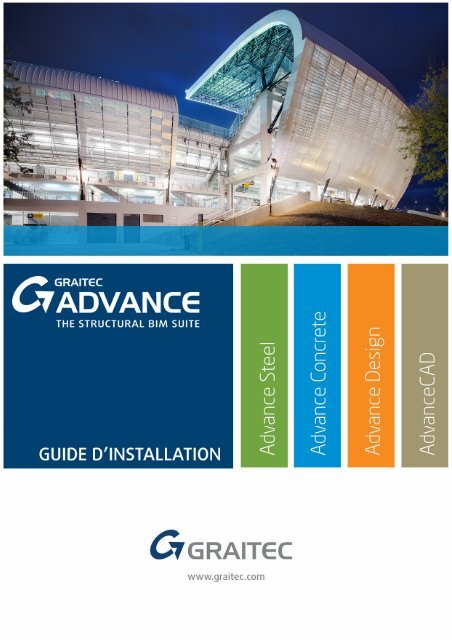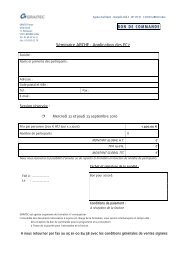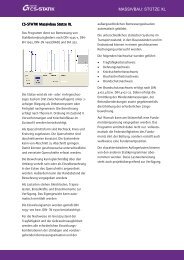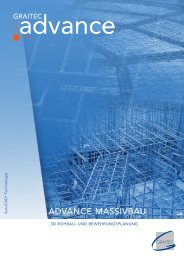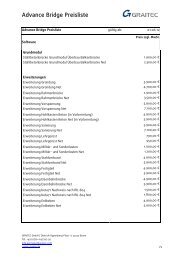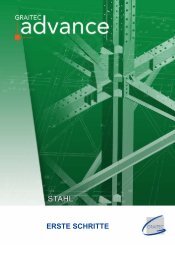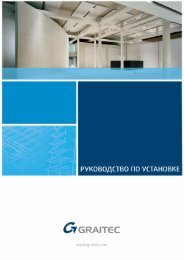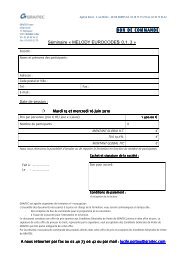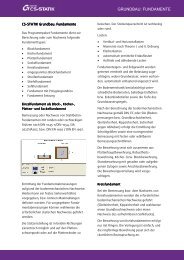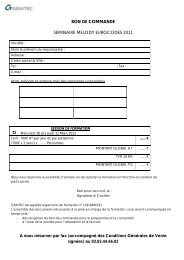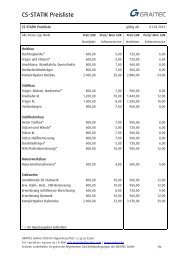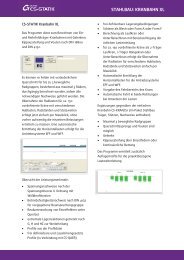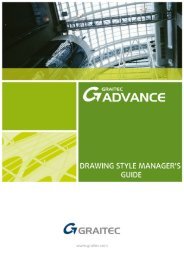télécharger le document PDF - Graitec
télécharger le document PDF - Graitec
télécharger le document PDF - Graitec
Create successful ePaper yourself
Turn your PDF publications into a flip-book with our unique Google optimized e-Paper software.
En cas d’incohérence entre la description des fonctions dans ce guide et<br />
<strong>le</strong> logiciel, considérez <strong>le</strong> logiciel comme valab<strong>le</strong>.<br />
Le contenu de ce guide peut être modifié sans avertissement préalab<strong>le</strong>.<br />
Toute reproduction ou diffusion, même partiel<strong>le</strong>, par quelque procédé ou<br />
moyen - é<strong>le</strong>ctronique ou mécanique - que ce soit, du contenu du présent<br />
guide et des autres <strong>document</strong>ations livrées est strictement interdite sans<br />
l'autorisation explicite de la société GRAITEC.<br />
© GRAITEC, Bièvres. All rights reserved.<br />
Windows et <strong>le</strong> logo Windows sont des marques déposées par <strong>le</strong>s<br />
compagnies du Groupe Microsoft.<br />
DXF et AutoCAD® sont des marques de fabrication ou des marques<br />
déposées de l’entreprise Autodesk Inc. San Rafael, CA.<br />
Toutes <strong>le</strong>s autres marques appartiennent à <strong>le</strong>urs propriétaires.
GUIDE DE L’INSTALLATION<br />
TABLE DES MATIERES<br />
INSTALLATION D'ADVANCE ................................................................................................................................7<br />
CONFIGURATION .............................................................................................................................................................8<br />
Configuration minima<strong>le</strong> requise..........................................................................................................................8<br />
Configuration Système recommandée...............................................................................................................9<br />
Configuration requise pour <strong>le</strong> serveur ..............................................................................................................10<br />
DIFFUSION....................................................................................................................................................................10<br />
LICENCE .......................................................................................................................................................................10<br />
QUELQUES PRINCIPES A RESPECTER POUR UNE BONNE INSTALLATION .............................................................................11<br />
INSTALLATION ...............................................................................................................................................................11<br />
Processus d’installation....................................................................................................................................11<br />
Ajouter une autre application Advance ............................................................................................................14<br />
ACTIVER LE LOGICIEL......................................................................................................................................15<br />
A PROPOS DU PROCESSUS D'ACTIVATION .......................................................................................................................16<br />
TYPES DE LICENCES......................................................................................................................................................16<br />
Licence monoposte ..........................................................................................................................................16<br />
Licence réseau .................................................................................................................................................16<br />
OBTENTION D’INFORMATIONS SUR LA LICENCE................................................................................................................17<br />
Affichage des informations ...............................................................................................................................17<br />
MIGRATION VERS UNE AUTRE VERSION...........................................................................................................................18<br />
Migration de la version Advance 2012 vers Advance 2013 .............................................................................18<br />
Migration vers un package supérieur ...............................................................................................................19<br />
Migration depuis une clé USB..........................................................................................................................19<br />
ACTIVER UNE LICENCE...................................................................................................................................................19<br />
Démarrer l'activation.........................................................................................................................................19<br />
Activer une licence en ligne..............................................................................................................................21<br />
Activer une licence hors ligne...........................................................................................................................22<br />
Activer une licence d'évaluation .......................................................................................................................24<br />
Activer une licence en réseau ..........................................................................................................................25<br />
Mettre à jour la licence en réseau ....................................................................................................................29<br />
GERER LA LICENCE EN RESEAU......................................................................................................................................30<br />
Autoriser ou refuser une licence à des hôtes ou des utilisateurs spécifiques .................................................30<br />
A propos du fichier d'options ............................................................................................................................30<br />
Création du fichier d'options.............................................................................................................................30<br />
Règ<strong>le</strong>s pour <strong>le</strong> fichier d'options ........................................................................................................................31<br />
Suppression des règ<strong>le</strong>s....................................................................................................................................32<br />
TRANSFERT DE LICENCE................................................................................................................................................32<br />
Renvoyez la licence au serveur d'activation GRAITEC ...................................................................................33<br />
Mise à jour d'une licence liée au numéro Ethernet vers une licence 2013 mobi<strong>le</strong> ..........................................36<br />
Emprunter la licence depuis <strong>le</strong> serveur de l'entreprise ....................................................................................38<br />
Retourner la licence avant la date d'expiration ................................................................................................39<br />
COMPORTEMENT DE LA LICENCE LORS DE MODIFICATIONS DU MATERIEL INFORMATIQUE OU DE LA CONFIGURATION DU SYSTEME....40<br />
Réparation d'une licence endommagée...........................................................................................................40<br />
5
GUIDE DE L’INSTALLATION<br />
Réactivation d'une licence................................................................................................................................42<br />
Gestion des licences monopostes lors d'un formatage....................................................................................42<br />
Comportement du gestionnaire de licence en cas de formatage du disque dur..............................................42<br />
SOLUTIONS DE PROBLEMES ...........................................................................................................................................43<br />
Echec de la mise à jour de la License pour une version antérieure ................................................................43<br />
Plus de licence disponib<strong>le</strong> pour <strong>le</strong> numéro de série et <strong>le</strong> code d'activation que vous avez saisie.............................43<br />
Numéro de série et code d'activation invalides ................................................................................................43<br />
La connexion avec <strong>le</strong> serveur de licence GRAITEC a échoué ........................................................................44<br />
L'assistant vous demande <strong>le</strong> nom du serveur à chaque connexion.................................................................44<br />
La licence a expiré............................................................................................................................................44<br />
Seu<strong>le</strong>s <strong>le</strong>s licences correctement déployées peuvent être activées................................................................45<br />
Echec lors de la mise à jour du serveur de License.........................................................................................45<br />
Echec dans la mise à jour de la licence monoposte ........................................................................................45<br />
Echec lors de la mise à jour de la licence hors ligne .......................................................................................46<br />
Le format du fichier XML n’est pas reconnu.....................................................................................................46<br />
L’outil de gestion des licences ne peut pas envoyer <strong>le</strong> mail automatiquement ...............................................46<br />
La licence est invalide ......................................................................................................................................47<br />
Retour de la licence du serveur non autorisé...................................................................................................47<br />
Impossib<strong>le</strong> de retrouver l'ordinateur sur <strong>le</strong>quel la licence a été installée.........................................................48<br />
La version du serveur de licences est trop ancienne .......................................................................................49<br />
Impossib<strong>le</strong> de réaliser l'action demandée sur une version de certificat inactive..............................................49<br />
Impossib<strong>le</strong> d'utiliser la licence après <strong>le</strong> remplacement du disque dur .............................................................49<br />
Advance n'est plus en mesure d'associer la licence avec cet ordinateur ........................................................50<br />
Impossib<strong>le</strong> de retourner la licence serveur.......................................................................................................50<br />
Avertissements de Maintenance ......................................................................................................................50<br />
FAQ ACTIVATION DE PRODUIT GRAITEC ....................................................................................................... 51<br />
Que signifie l’activation en ligne du produit ...................................................................................................52<br />
Quel<strong>le</strong> est la signification du numéro de série ...............................................................................................52<br />
Que se passe-t-il pendant l’activation du logiciel ...........................................................................................52<br />
Je n’ai pas de connexion internet. Puis-je activer ma licence .......................................................................52<br />
Comment puis-je utiliser <strong>le</strong> logiciel au bureau et à la maison ........................................................................52<br />
Que faire si je veux utiliser <strong>le</strong> logiciel sur un autre ordinateur........................................................................52<br />
J’ai formaté <strong>le</strong> disque dur. Est-ce que j’ai besoin d’une nouvel<strong>le</strong> licence .....................................................53<br />
J’ai réinstallé <strong>le</strong> système d’exploitation. Que se passe-t-il avec ma licence..................................................53<br />
J’ai remplacé mon disque dur et je n’arrive pas à utiliser <strong>le</strong> logiciel ................................................................53<br />
Mon ordinateur a été volé. Puis-je activer ma licence sur un autre ordinateur..............................................53<br />
J’ai remplacé un composant de mon ordinateur et je n’arrive pas à utiliser <strong>le</strong> logiciel ....................................54<br />
Quels autres changements peuvent déc<strong>le</strong>ncher une réparation de licence ..................................................54<br />
J'ai reçu la licence pour la nouvel<strong>le</strong> version, mais je ne peux pas l'activer......................................................54<br />
J’ai migré vers un package plus comp<strong>le</strong>t, mais je n’arrive pas à activer la licence .........................................54<br />
APPENDIX 1.................................................................................................................................................... 55<br />
Codes d'erreur spécifiques pour <strong>le</strong> matériel lié aux licences ...........................................................................56<br />
APPENDIX 2.................................................................................................................................................... 59<br />
OVERVIEW OF THE OPTION FILE SYNTAX .........................................................................................................................60<br />
GLOSSAIRE .................................................................................................................................................... 63<br />
6
Installation d'Advance<br />
Nous vous recommandons vivement de lire ce guide d’installation. Si<br />
vous avez des questions supplémentaires en ce qui concerne<br />
certains points, n'hésitez pas à contacter votre revendeur ou <strong>le</strong><br />
support technique GRAITEC.
GUIDE DE L’INSTALLATION<br />
Configuration<br />
En raison de la grande variété de projets gérés par <strong>le</strong>s utilisateurs GRAITEC, il est diffici<strong>le</strong> de conseil<strong>le</strong>r une<br />
configuration système unique s'adaptant à tous <strong>le</strong>s cas de figure. Les exigences minima<strong>le</strong>s décrites ci-dessous<br />
permettent au logiciel de fonctionner dans des conditions acceptab<strong>le</strong>s pour des projets de tail<strong>le</strong> moyenne. Cependant,<br />
cette configuration pourrait ne pas être suffisante pour traiter tous <strong>le</strong>s projets dans <strong>le</strong>s meil<strong>le</strong>ures conditions. Pour<br />
toute question ou problème concernant la configuration système requise, veuil<strong>le</strong>z contacter GRAITEC.<br />
Configuration minima<strong>le</strong> requise<br />
Matériel<strong>le</strong><br />
<br />
<br />
PC équipé d’un processeur Intel Core 3 ème génération Core i3 (ou AMD équiva<strong>le</strong>nt)<br />
4 Go de RAM.<br />
Selon la tail<strong>le</strong> du projet et sa comp<strong>le</strong>xité, de la RAM supplémentaire est fortement recommandée.<br />
Veuil<strong>le</strong>z contacter GRAITEC pour plus d’information.<br />
<br />
<br />
<br />
<br />
<br />
<br />
<br />
<br />
Min. 50 Go d'espace disque disponib<strong>le</strong> sur <strong>le</strong> disque dur<br />
Pour Advance Concrete et Advance Steel : Carte graphique compatib<strong>le</strong> AutoCAD® (pour plus<br />
d’information, rendez vous sur <strong>le</strong> site http://www.autodesk.com/autocad-graphicscard)<br />
Pour Advance Design : Carte graphique compatib<strong>le</strong> Microsoft® (min. 512 Mo de RAM dédiée), utilisant<br />
<strong>le</strong>s derniers drivers vidéo (recommandés par <strong>le</strong> constructeur), supportant OpenGL et DirectX.<br />
Résolution d’affichage de 1200 x 900 en cou<strong>le</strong>urs vraies sur un écran 19” ou supérieur.<br />
Carte réseau, Lecteur DVD, Clavier, Souris, Port USB<br />
Connexion Internet ou solution alternative pour l’activation des licences (Voir <strong>le</strong> chapitre Activer <strong>le</strong> logiciel)<br />
Pour <strong>le</strong>s licences réseaux : Serveur de licences réseaux Microsoft Windows configuré conformément au<br />
guide d’installation et aux pré-requis de la technologie F<strong>le</strong>xera (Voir <strong>le</strong> site : http://www.f<strong>le</strong>xerasoftware.com)<br />
Pour <strong>le</strong>s fonctionnalités multiutilisateurs: configurez correctement <strong>le</strong> serveur Microsoft Windows.<br />
Logiciel<strong>le</strong><br />
Systèmes d'exploitation:<br />
– Windows 8 (32-bit ou 64-bit version)<br />
– Windows 7 (32-bit ou 64-bit version)<br />
– Windows Vista (32-bit ou 64-bit version)<br />
Protoco<strong>le</strong> TCP/IP installé<br />
Internet Explorer 7.0 ou supérieur<br />
Pour Advance Concrete et Advance Steel :<br />
– AutoCAD® 2013 ou AutoCAD® Architecture 2013 - 32 / 64 bits<br />
– AutoCAD® 2012 ou AutoCAD® Architecture 2012 - 32 / 64 bits<br />
– AutoCAD® 2011 ou AutoCAD® Architecture 2011 - 32 / 64 bits<br />
– AutoCAD® 2010 ou AutoCAD® Architecture 2010 - 32 / 64 bits<br />
Depuis la version 2012 pour Advance Steel et la version 2013 pour Advance Concrete, ces derniers n’ont<br />
pas nécessairement besoin d’AutoCAD pour fonctionner.<br />
8
GUIDE DE L’INSTALLATION<br />
Avertissement concernant l’utilisation de Microsoft Office sur <strong>le</strong>s systèmes 64 bits<br />
Certaines versions de Microsoft Office instal<strong>le</strong>nt une version 32 bits sur <strong>le</strong>s systèmes d'exploitation 64 bits (y<br />
compris un pilote ODBC 32 bits). Si la version 32-bits du pilote ODBC est installée, GRAITEC Advance va l'utiliser<br />
mais <strong>le</strong> logiciel ne fonctionnera pas de manière optima<strong>le</strong>. Pour éviter la dégradation des performances de<br />
GRAITEC Advance, nous vous recommandons vivement d'instal<strong>le</strong>r et d'utiliser <strong>le</strong>s versions 64 bits du pilote ODBC<br />
Microsoft Access incluses dans Microsoft Office 2010 (version 64 bits) ou de Microsoft Access Database Engine<br />
2010 Redistribuab<strong>le</strong> disponib<strong>le</strong>s en téléchargement gratuit sur :<br />
http://www.microsoft.com/fr-fr/download/details.aspxid=13255.<br />
Configuration Système recommandée<br />
Comme complément de la configuration minima<strong>le</strong>, trouvez ci-dessous <strong>le</strong> descriptif de la configuration matériel<strong>le</strong> et<br />
logiciel<strong>le</strong> recommandée par GRAITEC.<br />
<br />
<br />
<br />
Microsoft Windows 7 Enterprise, Ultimate ou Professionel - 64 bits.<br />
Processeur Intel Core 3 ème génération Core i5 (ou AMD équiva<strong>le</strong>nt) or supérieur<br />
12 Go RAM<br />
En fonction de la tail<strong>le</strong> et de la comp<strong>le</strong>xité des projets traités, il est possib<strong>le</strong> qu’il fail<strong>le</strong> ajouter de la<br />
RAM. Veuil<strong>le</strong>z contacter GRAITEC pour plus de détails.<br />
<br />
<br />
<br />
<br />
50 Go d’espace disque libre ou plus<br />
Résolution de 1680 x 1050 avec vrai cou<strong>le</strong>ur et écran 22” ou supérieur<br />
Imprimante ou traceur compatib<strong>le</strong> Windows et AutoCAD®<br />
Pour Advance Concrete et Advance Steel : Carte graphique compatib<strong>le</strong> AutoCAD® 2012 64 bit (pour<br />
plus d’information, al<strong>le</strong>r sur <strong>le</strong> site http://www.autodesk.com/autocad-graphicscard)<br />
Remarque : Nous conseillons aux utilisateurs d’utiliser <strong>le</strong>s conseils décrits dans la rubrique GRAITEC Advantage du<br />
site Web de GRAITEC, afin d’optimiser la vitesse de <strong>le</strong>ur configuration.<br />
Cette configuration est susceptib<strong>le</strong> d’évoluer et nous vous invitons à vérifier ces pré-requis à chaque<br />
nouvel<strong>le</strong> mise à jour ou en fonction de l’évolution des systèmes d’exploitation.<br />
GRAITEC teste ses logiciels sur des ordinateurs utilisant des systèmes<br />
d’exploitation Windows récemment installés et ne peut pas garantir un<br />
fonctionnement correct sur n'importe quel ordinateur exécutant un programme tiers<br />
(pilotes obsolètes, plug-ins AutoCAD spécifiques, processus s’exécutant en tâche<br />
de fond, logiciels antivirus ou pare-feu mal configurés, etc), ou sur du matériel non<br />
compatib<strong>le</strong> (processeurs spécifiques, systèmes d’entrée/sortie spécifiques, etc). En<br />
cas de mauvaise configuration réseau, matériel<strong>le</strong> ou logiciel<strong>le</strong>, l'utilisateur pourrait<br />
rencontrer des problèmes de ra<strong>le</strong>ntissements ou même ne pas avoir accès au logiciel.<br />
GRAITEC ne saurait être tenu pour responsab<strong>le</strong> d’un disfonctionnement empêchant<br />
l’utilisation correcte du logiciel dans <strong>le</strong> cadre de projets clients pour <strong>le</strong>s causes<br />
mentionnées ci-dessus ou en raison de tout autre problème, en particulier lié à la<br />
configuration minima<strong>le</strong>. Si vous rencontrez <strong>le</strong> moindre problème avec l’un de nos<br />
logiciels, nous vous invitons vivement à contacter GRAITEC ou votre revendeur.<br />
Les licences peuvent être transférées en utilisant <strong>le</strong> serveur F<strong>le</strong>xNet Operation<br />
GRAITEC (FNO). GRAITEC fait de son mieux pour assurer une disponibilité<br />
continue du serveur de licences. Toutefois, des cas exceptionnels pourraient<br />
provoquer un arrêt du serveur pour un temps limité. GRAITEC ferait alors de son<br />
mieux pour <strong>le</strong> redémarrer dans <strong>le</strong>s meil<strong>le</strong>urs délais.<br />
9
GUIDE DE L’INSTALLATION<br />
Configuration requise pour <strong>le</strong> serveur<br />
Dans <strong>le</strong> cas où Advance est utilisé dans un environnement réseau, un serveur est utilisé pour attribuer <strong>le</strong>s licences.<br />
Les systèmes d’exploitation suivants sont supportés:<br />
• Windows XP (32-bits et 64-bits)<br />
• Windows Server 2003 (32-bits et 64-bits)<br />
• Windows Vista (32-bits et 64-bits)<br />
• Windows 2008 (32-bits et 64-bits)<br />
• Windows 2008 R2<br />
• Windows 7 (32-bits et 64-bits)<br />
Diffusion<br />
GRAITEC Advance suite est livré sur DVD.<br />
La licence est activée en ligne.<br />
Licence<br />
Un code d'activation et un numéro de série sont nécessaires pour utiliser <strong>le</strong> logiciel.<br />
Si vous avez acquis GRAITEC Advance, Arche ou Melody vous <strong>le</strong>s possédez déjà; sinon, nous vous invitons à contacter<br />
votre agence GRAITEC ou votre revendeur. Sans ces informations, vous pourrez instal<strong>le</strong>r une licence temporaire de 5<br />
jours.<br />
Si vous avez des problèmes n'hésitez pas à contacter votre revendeur ou <strong>le</strong> support GRAITEC.<br />
10
GUIDE DE L’INSTALLATION<br />
Quelques principes à respecter pour une bonne installation<br />
• Vous devez être administrateur ou devez avoir <strong>le</strong>s droits administrateurs.<br />
Si vous n'êtes pas déclaré comme administrateur ou vous n'avez pas l'autorisation d'Administrateur, il y aura un<br />
message d'erreur lors de l'installation.<br />
• Le protoco<strong>le</strong> de TCP/IP est habituel<strong>le</strong>ment installé correctement par Windows. mais si vous avez des problèmes<br />
vous pouvez vérifier la connexion au gestionnaire de licence en utilisant la commande PING. Avec cette<br />
commande vous pouvez tester <strong>le</strong> nom d'hôte et l'adresse IP. Si l'adresse IP est confirmée, mais pas <strong>le</strong> nom de<br />
l'hôte, il peut y avoir un problème avec <strong>le</strong> service du nom. Dans ce cas assurez-vous que <strong>le</strong> nom d'hôte qui est<br />
recherché est dans <strong>le</strong> fichier local HOSTS ou dans la base de données DNS. Ci-dessous un exemp<strong>le</strong> de<br />
comment la commande ping peut être utilisée:<br />
C:\>ping kh.meinnetz.net<br />
PING exécuté pour kh.meinnetz.net [ IP 192. ... ] avec 32 octets de données:<br />
Réponse de la 192. ... : Bytes=32 temps
GUIDE DE L’INSTALLATION<br />
3. Sé<strong>le</strong>ctionnez la langue d’installation et cliquez sur Instal<strong>le</strong>r <strong>le</strong>s produits.<br />
Image 2: Lancez l'installation<br />
4. Dans l’écran suivant, sé<strong>le</strong>ctionnez <strong>le</strong> logiciel que vous vou<strong>le</strong>z instal<strong>le</strong>r puis cliquez sur Suivant.<br />
Remarque : Pour instal<strong>le</strong>r Advance Design, vous devez aussi instal<strong>le</strong>r Advance Steel. Dans <strong>le</strong> cas contraire, ce<br />
dernier sera automatiquement installé lors du premier lancement du modu<strong>le</strong> de calcul d’attaches.<br />
Image 3: Sé<strong>le</strong>ctionner <strong>le</strong> produit<br />
5. Lisez <strong>le</strong> contrat de licence. Cliquez sur J’accepte pour accepter tous <strong>le</strong>s termes du contrat de licence et appuyez<br />
sur Suivant.<br />
Image 4: Contrat de licence<br />
12
GUIDE DE L’INSTALLATION<br />
6. Dans l’écran suivant, sé<strong>le</strong>ctionnez la langue d’interface et <strong>le</strong> répertoire d’installation.<br />
– Pour sé<strong>le</strong>ctionner la langue, cliquez sur Personnaliser. Dans la boite de dialogue qui apparaît, sé<strong>le</strong>ctionnez<br />
la langue puis cliquez sur .<br />
– Pour modifier <strong>le</strong> répertoire d’installation, cliquez sur . Entrez en suite un chemin ou sé<strong>le</strong>ctionnez un<br />
autre dossier dans <strong>le</strong>quel vous souhaitez instal<strong>le</strong>r Advance et cliquez sur pour confirmer.<br />
Remarque :Si une autre version de Advance est déjà installée, définissez un autre répertoire d’installation.<br />
Image 5: Sé<strong>le</strong>ctionner <strong>le</strong>s composants à instal<strong>le</strong>r et la langue d'interface<br />
7. Cliquez sur Instal<strong>le</strong>r pour commencer l'installation.<br />
L’installation commence.<br />
8. Cliquez sur Sortir pour finir l’installation.<br />
Image 6: Terminer l’installation<br />
Vous pouvez revenir à la page d’accueil et instal<strong>le</strong>r une autre application de la gamme GRAITEC Advance.<br />
13
GUIDE DE L’INSTALLATION<br />
Ajouter une autre application Advance<br />
A n'importe quel moment, vous pouvez instal<strong>le</strong>r une autre application via <strong>le</strong> DVD d’installation Advance.<br />
1. Fermez toutes <strong>le</strong>s applications actives Windows.<br />
2. Mettez <strong>le</strong> DVD d'installation dans <strong>le</strong> <strong>le</strong>cteur DVD.<br />
Le processus d'installation commence automatiquement et l’explorateur DVD apparaît.<br />
3. Si un autre logiciel Advance est déjà installé sur votre ordinateur, l’écran suivant apparaît. Sé<strong>le</strong>ctionnez Gérer <strong>le</strong>s<br />
produits.<br />
Image 7: Gérer <strong>le</strong>s produits<br />
4. Dans l’écran suivant, sé<strong>le</strong>ctionnez <strong>le</strong> logiciel que vous souhaitez instal<strong>le</strong>r.<br />
L’installation commence.<br />
Image 8: Sé<strong>le</strong>ctionner <strong>le</strong> produit à instal<strong>le</strong>r<br />
14
Activer <strong>le</strong> logiciel
GUIDE DE L’INSTALLATION<br />
A propos du processus d'activation<br />
Lorsque votre logiciel est installé, vous devez activer une licence pour pouvoir l'utiliser.<br />
Le processus d'activation est un processus qui permet aux utilisateurs ayant acheté une licence d'utiliser un logiciel<br />
GRAITEC conformément aux droits liés à cet achat.<br />
Le processus d'activation est basé sur un Numéro de série et un Code d'activation fourni par votre revendeur ou par<br />
GRAITEC. Si vous ne <strong>le</strong>s possédez pas, veuil<strong>le</strong>z contacter votre revendeur ou GRAITEC.<br />
• Le Numéro de série est l’identifiant unique de la licence.<br />
• Le Code d'activation permet d'utiliser la version du logiciel correspondante aux caractéristiques de la licence achetée.<br />
Toutes <strong>le</strong>s licences de votre logiciel sont fournies par un serveur de licence.<br />
Le processus commence dès la première utilisation du logiciel. Votre ordinateur se connecte au serveur d’activation<br />
GRAITEC. Les droits de licence sont écrits dans la base de données sur <strong>le</strong> serveur d’activation GRAITEC qui traite<br />
l’information. Si <strong>le</strong>s informations (code d'activation et numéro de série) sont enregistrés, alors <strong>le</strong>s droits d'utilisation de<br />
la licence acquise sont transférés sur votre ordinateur et vous pouvez commencer à utiliser <strong>le</strong> produit GRAITEC<br />
conformément aux termes du contrat de licence.<br />
Le processus d'activation de licence est <strong>le</strong> même pour tous <strong>le</strong>s programme de la suite GRAITEC Advance et OMD<br />
(Arche, Melody).<br />
La licence est activée en ligne, via une connexion Internet. Si vous n'avez pas de connexion Internet, <strong>le</strong> gestionnaire<br />
de licence propose une option pour activer votre licence manuel<strong>le</strong>ment (par e-mail).<br />
Types de licences<br />
GRAITEC Advance peut être utilisé sur un seul ordinateur ou sur un réseau, selon <strong>le</strong> type de licence dont vous<br />
disposez.<br />
Licence monoposte<br />
Une licence monoposte permet d'utiliser <strong>le</strong> logiciel sur un ordinateur unique.<br />
• Si vous avez acheté <strong>le</strong> logiciel, vous recevrez un numéro de série et un code d'activation pour activer une licence<br />
contenant <strong>le</strong>s packages et options acquises.<br />
• La licence d'évaluation vous permet d'utiliser Advance pour une période de 30 jours. El<strong>le</strong> est éga<strong>le</strong>ment basée<br />
sur un numéro de série et un code d'activation fourni lors de la demande de licence d'évaluation. Si après <strong>le</strong>s 30<br />
jours d'évaluation, vous n'avez pas enregistré votre version et obtenu un numéro de série et un code d'activation,<br />
vous ne pourrez plus lancer Advance.<br />
Licence réseau<br />
Une licence réseau permet d'utiliser Advance sur plusieurs postes en utilisant un serveur pour partager <strong>le</strong>s licences.<br />
16
GUIDE DE L’INSTALLATION<br />
Obtention d’informations sur la licence<br />
Dans un environnement réseau, avant de retourner la licence serveur ou avant d’emprunter une licence, il est<br />
recommandé de vérifier s’il y a des licences ou jetons disponib<strong>le</strong>s. Ces informations peuvent être affichées dans la<br />
première boîte de dialogue de l'utilitaire de licence.<br />
Obtenir des informations sur <strong>le</strong>s licences installées :<br />
• Où sont installées <strong>le</strong>s licences<br />
• Informations supplémentaires sur <strong>le</strong>s licences autonomes (numéro de série et code d’activation, date d’expiration,<br />
date de début d’utilisation)<br />
• Informations supplémentaires sur <strong>le</strong>s licences réseaux :<br />
– Nombre de jetons<br />
– Jetons empruntés et ordinateurs de destination<br />
– Nombre de jetons disponib<strong>le</strong>s<br />
Affichage des informations<br />
1. Lancez l'utilitaire de licence ou l'utilitaire de licence serveur (selon <strong>le</strong> type de licence pour laquel<strong>le</strong> vous avez<br />
besoin d'informations supplémentaires).<br />
2. Cliquez sur Informations sur la licence.<br />
Figure 9: Affichage des informations de licence<br />
Pour revenir à la boîte de dialogue précédente, cliquez sur Précédent.<br />
17
GUIDE DE L’INSTALLATION<br />
Migration vers une autre version<br />
Etant sous contrat de maintenance, vous venez de recevoir <strong>le</strong> certificat de licence pour la nouvel<strong>le</strong> version.<br />
Si vous souhaitez plus de fonctionnalités que cel<strong>le</strong> dont dispose votre version actuel<strong>le</strong> d'Advance, vous pouvez faire<br />
l'acquisition d'un package supérieur.<br />
Migration de la version Advance 2012 vers Advance 2013<br />
Si vous migrez depuis une version antérieure, vous recevrez votre nouvel<strong>le</strong> boite (DVD) et vos droits (Code<br />
d'activation et numéro de série) pour votre nouvel<strong>le</strong> version.<br />
Le certificat pour la nouvel<strong>le</strong> version contient :<br />
• Le même numéro de série que votre ancienne version<br />
• Un nouveau code d'activation autorisant l'utilisation de vos packages et options pour cette nouvel<strong>le</strong> version.<br />
Par exemp<strong>le</strong>, si vous possédez Advance Steel Professionnel 2012, vous recevrez un code d'activation pour<br />
Advance Steel Professional 2013.<br />
Lorsque vous activerez la licence, utilisez <strong>le</strong> numéro de série existant et <strong>le</strong> nouveau code d'activation.<br />
1. Instal<strong>le</strong>z la version 2013 (Voir Processus d’installation).<br />
2. Renvoyez la licence 2012 (Voir Renvoyez la licence au serveur d'activation GRAITEC).<br />
Le numéro de série étant unique, aussi longtemps que la licence Advance 2012 est active, vous ne serez<br />
pas en mesure d'activer la licence 2013 avant d'avoir retourné votre licence 2012 au serveur d'activation<br />
GRAITEC. L’Image 10 montre comment cela fonctionne.<br />
La licence doit être retournée à partir de l’ordinateur sur <strong>le</strong>quel el<strong>le</strong> a été activée.<br />
3. Activez la licence 2013 en utilisant <strong>le</strong> numéro de série existant et <strong>le</strong> nouveau code d'activation (reportez-vous au<br />
chapitre Activer une licence).<br />
Remarque : La licence 2013 vous permet d'utiliser Advance 2013 et 2012 sur <strong>le</strong> même ordinateur.<br />
L'utilisateur a acheté ou reçu une licence<br />
pour Advance 2012<br />
Activation ID = Code d’activation 2012<br />
Nombre de licences dispo. = 1<br />
L’utilisateur a activé la licence 2012.<br />
Activation ID = Code d’activation 2013<br />
Nombre de licences dispo. = 0<br />
L’utilisateur a reçu la nouvel<strong>le</strong> licence<br />
2013.<br />
Tant que la licence 2012 est active, <strong>le</strong><br />
nombre de licences disponib<strong>le</strong>s est 0.<br />
Activation ID = Code d’activation 2012<br />
Activation ID = Code d’activation 2013<br />
Nombre de licences dispo. = 0<br />
L’utilisateur a retourné la licence 2012.<br />
La licence est disponib<strong>le</strong> et peut être<br />
activée en utilisant <strong>le</strong> code « 2013 »<br />
Activation ID = Code d’activation 2012<br />
Activation ID = Code d’activation 2013<br />
Nombre de licences dispo. = 1<br />
L’utilisateur a activée la licence 2013.<br />
Activation ID = Code d’activation 2013<br />
Nombre de licences dispo. = 0<br />
Image 10: Migration de la version Advance 2012 vers Advance 2013<br />
18
GUIDE DE L’INSTALLATION<br />
Migration vers un package supérieur<br />
Si vous avez acquis un package supérieur d'Advance (par exemp<strong>le</strong>, Advance Premium), vous recevrez une licence<br />
pour cette nouvel<strong>le</strong> version.<br />
Le certificat pour la nouvel<strong>le</strong> version contient :<br />
• Le même numéro de série<br />
• Un nouveau code d'activation autorisant l'utilisation des fonctionnalités correspondantes à la nouvel<strong>le</strong> version acquise.<br />
Par exemp<strong>le</strong>, vous possédez Advance Steel Professional 2013 et vous avez reçu un code d'activation pour<br />
Advance Steel Premium 2013.<br />
Lorsque vous activerez la licence, utilisez <strong>le</strong> numéro de série existant et <strong>le</strong> nouveau code d'activation.<br />
Important! Le numéro de série étant unique, lorsqu'une licence Advance est active, vous ne serez pas en mesure<br />
d'activer <strong>le</strong> nouveau package. Vous devez rendre la licence existante au serveur d'activation GRAITEC,<br />
puis activer la licence du nouveau package en utilisant <strong>le</strong> code d'activation que vous avez reçu.<br />
La licence doit être retournée à partir de l’ordinateur sur <strong>le</strong>quel el<strong>le</strong> a été activée.<br />
1. Renvoyez la licence précédente (Voir Renvoyez la licence au serveur d'activation GRAITEC).<br />
2. Activez la nouvel<strong>le</strong> licence en utilisant <strong>le</strong> numéro de série existant et <strong>le</strong> nouveau code d'activation (reportez-vous<br />
à la section portant sur l'activation d'une licence).<br />
Migration depuis une clé USB<br />
Si vous utilisez Advance avec une clé USB, vos droits de licence seront basés sur la clé.<br />
Pour utiliser <strong>le</strong> nouveau système d’activation sans la clé USB, merci de contacter GRAITEC.<br />
Vous ne pourrez pas utiliser Advance sans la clé.<br />
Activer une licence<br />
Lorsque votre logiciel est installé, vous devez activer une licence pour pouvoir l'utiliser.<br />
Démarrer l'activation<br />
Le processus d'activation commence lors du premier lancement du produit GRAITEC Advance. Lorsque la licence est<br />
activée, <strong>le</strong> gestionnaire de licence n'est plus affiché. Vous pouvez activer une licence ou demander une licence<br />
d'évaluation, sans avoir à démarrer Advance, en utilisant l'un des outils suivants :<br />
• Utilitaire de licence - Outil permettant la communication entre <strong>le</strong> logiciel et <strong>le</strong> serveur d'activation GRAITEC.<br />
• GRAITEC Advance Manager (GAM) - fournit une interface graphique intuitive afin d'accéder faci<strong>le</strong>ment à<br />
différents réglages et outils de gestion des licences GRAITEC Advance.<br />
19
GUIDE DE L’INSTALLATION<br />
Démarrage du processus d'activation via l'utilitaire de licence<br />
Depuis <strong>le</strong> menu Windows: Programmes > <strong>Graitec</strong> > Advance Steel 2013 > Utilitaire de Licence ou<br />
Programmes > <strong>Graitec</strong> OMD 2013 > Outils de Licence.<br />
Suivez <strong>le</strong>s étapes de l'Utilitaire de Licence pour activer <strong>le</strong> produit.<br />
Image 11: La boîte de dialogue de l'Utilitaire de Licence<br />
Démarrage du processus d'activation via GRAITEC Advance Manager<br />
1. Depuis <strong>le</strong> menu Windows: Programmes > <strong>Graitec</strong> > Advance Manager 2013 > Advance Manager 2013<br />
La fenêtre du manager Advance apparaît.<br />
2. Sé<strong>le</strong>ctionnez la catégorie Licence.<br />
3. Dans la fenêtre suivante, depuis la catégorie Activation/Désactivation de licence, sé<strong>le</strong>ctionnez Activer une<br />
licence et suivez <strong>le</strong>s différentes étapes proposées par l'assistant afin d'activer <strong>le</strong> produit.<br />
Image 12: Activation de licence depuis GRAITEC Advance Manager<br />
20
GUIDE DE L’INSTALLATION<br />
Activer une licence en ligne<br />
Avant de démarrer<br />
• Assurez vous d'être en possession de vos numéro de série et code d'activation.<br />
• Vérifiez la connexion Internet.<br />
Remarque : Si vous n’êtes pas en possession de votre numéro de série et code d’activation, vous pouvez<br />
demander une licence d'évaluation ou utiliser votre logiciel pendant 5 jours.<br />
Démarrez <strong>le</strong> processus d'activation et effectuez <strong>le</strong>s étapes suivantes :<br />
1. Dans la première boite de dialogue, sé<strong>le</strong>ctionnez Je veux activer ma licence et cliquez sur Suivant.<br />
Image 13: Gestionnaire de licence<br />
2. Saisissez <strong>le</strong> numéro de série et <strong>le</strong> code d’activation. Cliquez sur Suivant.<br />
Image 14: Sé<strong>le</strong>ction de la méthode d’activation<br />
3. Votre ordinateur se connecte au serveur d’activation GRAITEC; <strong>le</strong>s conditions de votre licence y sont indiquées.<br />
Le serveur d'activation GRAITEC reçoit l'information et la traite.<br />
– Si <strong>le</strong> numéro de série et <strong>le</strong> code d'activation sont correctement enregistrés, alors votre licence est<br />
automatiquement activée, conformément à votre contrat de licence.<br />
Cliquez ensuite sur Terminer dans la boîte de dialogue suivante.<br />
Image 15: Informations d'autorisation<br />
21
GUIDE DE L’INSTALLATION<br />
– Si la saisie du numéro de série et du code d'activation n'est pas correcte ou n'est pas reconnue, <strong>le</strong> Serveur<br />
d'Activation GRAITEC vous en informe. Cliquez alors sur Recommencer et entrez-<strong>le</strong>s à nouveau.<br />
– Si vous n'avez pas de numéro de série et de code d'activation (ou s’ils ne sont pas reconnus), une licence<br />
provisoire de 5 jours peut être installée. Cliquez Instal<strong>le</strong>r une licence provisoire pour 5 jours.<br />
Activer une licence hors ligne<br />
Image 16: Installation de la licence temporaire<br />
Si l'ordinateur sur <strong>le</strong>quel vous vou<strong>le</strong>z activer la licence n'est pas connecté à Internet ou si vous avez rencontré un problème<br />
pendant l'activation en ligne, vous pouvez activer votre logiciel en utilisant la procédure manuel<strong>le</strong>, par l’envoi d’un e-mail.<br />
Les informations nécessaires pour l'activation de votre logiciel sont indiquées dans un fichier .xml contenant<br />
notamment un numéro de série et un code d'activation envoyés automatiquement à GRAITEC. Ce fichier .xml devra<br />
être envoyé à GRAITEC à l’adresse license.activation@graitec.com.<br />
Les messages sont traités par un serveur, par conséquent, tous <strong>le</strong>s autres messages sont rejetés. Veuil<strong>le</strong>z<br />
ne pas utiliser cette adresse afin de joindre <strong>le</strong> support technique.<br />
Le processus s'effectue en deux étapes:<br />
• Envoi des informations nécessaires au serveur d'activation GRAITEC<br />
• Activation de la licence en utilisant <strong>le</strong> fichier .xml reçu<br />
Remarque : Avant la première activation du logiciel, l'ordinateur doit être initialisé pour <strong>le</strong> système de licence. Les<br />
informations nécessaires pour l'initialisation sont indiquées dans un fichier .xml créé en se basant sur <strong>le</strong><br />
numéro de série et <strong>le</strong> code d'activation et envoyé automatiquement à GRAITEC à la même adresse, et<br />
en utilisant <strong>le</strong> même procédé que pour l'activation.<br />
Envoi des informations nécessaires au serveur d'activation GRAITEC<br />
Remarque : Assurez vous d'être en possession de vos numéro de série et code d’activation.<br />
1. Dans la première étape du Gestionnaire de Licence sé<strong>le</strong>ctionnez : Je veux activer ma licence et cliquez sur<br />
Suivant.<br />
2. Saisissez <strong>le</strong> numéro de série et <strong>le</strong> code d’activation. Cliquez Suivant.<br />
3. Dans la boîte de dialogue suivante, sé<strong>le</strong>ctionnez Je souhaite activer ma licence hors ligne, et cliquez sur<br />
Suivant.<br />
Image 17: Activation hors ligne<br />
22
GUIDE DE L’INSTALLATION<br />
4. Prenez <strong>le</strong> temps de <strong>le</strong> lire puis cliquez sur Suivant.<br />
Image 18: Activation hors ligne<br />
5. Sauvegarder <strong>le</strong> fichier .xml contenant l’information nécessaire pour l’activation.<br />
6. Un message email est automatiquement préparé avec <strong>le</strong> fichier .xml attaché. Envoyez la demande à l'adresse<br />
license.activation@graitec.com.<br />
Image 19: Message email<br />
Si <strong>le</strong>s informations du fichier .xml sont correctes, vous recevrez en retour un e-mail contenant un autre fichier .xml.<br />
Activation de la licence en utilisant <strong>le</strong> fichier .xml reçu<br />
A réception, lancez <strong>le</strong> Gestionnaire de Licence et suivez <strong>le</strong>s étapes suivantes :<br />
1. Dans la première étape du Gestionnaire de Licence sé<strong>le</strong>ctionnez : Je veux activer ma licence et cliquez sur<br />
Suivant.<br />
2. Dans la boite de dialogue suivante, sé<strong>le</strong>ctionnez Je possède un fichier xml….<br />
3. Pour spécifier <strong>le</strong> fichier .xml, saisissez <strong>le</strong> chemin ou cliquez sur pour sé<strong>le</strong>ctionner <strong>le</strong> fichier, puis cliquez<br />
sur Suivant.<br />
Image 20: Sé<strong>le</strong>ction du fichier .xml<br />
23
GUIDE DE L’INSTALLATION<br />
4. Après confirmation de la dernière boîte de dialogue, <strong>le</strong> logiciel se lance automatiquement.<br />
Si <strong>le</strong> logiciel est activé pour la première fois, <strong>le</strong> fichier reçu .xml est utilisé uniquement pour initialiser <strong>le</strong> système<br />
de licence. Une fois l’ordinateur initialisé pour <strong>le</strong> système de licence, cliquez sur Suivant pour continuer<br />
l'activation hors ligne. Un autre fichier .xml doit être enregistré et échangé avec <strong>le</strong> Serveur de Licence GRAITEC<br />
en utilisant la même procédure que décrite ci-dessus.<br />
Activer une licence d'évaluation<br />
Image 21: Confirmation de la procédure d'initialisation<br />
Si vous n'avez pas de numéro de série et de code d'activation, vous pouvez demander une licence d'évaluation.<br />
Si après <strong>le</strong>s 30 jours d'évaluation, vous n'avez pas enregistré votre version et obtenu un numéro de série et un code<br />
d'activation, vous ne pourrez plus lancer <strong>le</strong> logiciel.<br />
Demander une licence d'évaluation<br />
Démarrez <strong>le</strong> gestionnaire de licences et suivez <strong>le</strong>s étapes suivantes :<br />
1. Dans la première boite de dialogue, choisissez Je veux utiliser la version d’évaluation d’une durée de 30<br />
jours et cliquez sur Suivant.<br />
Image 22: Sé<strong>le</strong>ction de la licence d'évaluation<br />
2. Une boite de dialogue apparaît. Prenez <strong>le</strong> temps de la lire puis cliquez sur Suivant.<br />
Image 23: Informations d'autorisation<br />
24
GUIDE DE L’INSTALLATION<br />
3. Saisissez toutes <strong>le</strong>s informations nécessaires à votre demande de licence et cliquez sur Suivant.<br />
Image 24: Informations nécessaires pour l'autorisation<br />
4. Advance vous demande de nous envoyer <strong>le</strong>s informations par email ou bien en utilisant la télécopie. Sé<strong>le</strong>ctionnez votre<br />
mode d’envoi et cliquez sur Suivant.<br />
Image 25: Sé<strong>le</strong>ctionner la méthode de demande<br />
5. Si vous choisissez un envoi par email, un message email est automatiquement préparé. Envoyez la demande à<br />
l'adresse authorization.advance@graitec.com.<br />
Image 26: Message email<br />
Après confirmation de la dernière boîte de dialogue, <strong>le</strong> logiciel se lance automatiquement.<br />
<strong>Graitec</strong> va utiliser ces informations pour créer un code d'autorisation provisoire pour la licence d'évaluation.<br />
Dans <strong>le</strong>s prochaines 24 heures, vous recevrez par email un numéro de série et un code d'activation. Utilisez <strong>le</strong><br />
numéro de série et <strong>le</strong> code d'activation afin d'activer une licence d'évaluation (Voir Activer une licence).<br />
Activer une licence en réseau<br />
Une licence réseau permet d'utiliser <strong>le</strong> logiciel sur plusieurs postes en utilisant un serveur pour partager <strong>le</strong>s licences.<br />
• La licence réseau est installée sur un ordinateur configuré comme serveur de licences.<br />
• Le produit est installé sur chaque poste client.<br />
Pour utiliser GRAITEC Advance ou OMD (Arche ou Melody) en réseau :<br />
1. Configurez un serveur de licences, afin que vous puissiez gérer <strong>le</strong>s licences GRAITEC Advance sur votre réseau<br />
local. Voir Configurer <strong>le</strong> serveur de licences.<br />
2. Sur <strong>le</strong> poste serveur, activez la licence en réseau en utilisant L’utilitaire de licence serveur. Voir Activer la<br />
licence sur <strong>le</strong> serveur.<br />
3. Instal<strong>le</strong>z GRAITEC Advance sur <strong>le</strong> poste client (Voir <strong>le</strong> chapitre Installation).<br />
4. Activez GRAITEC Advance sur <strong>le</strong> poste client (Voir Activer <strong>le</strong> produit depuis <strong>le</strong> poste client).<br />
Lorsque vous activerez <strong>le</strong> produit depuis un poste « client », vous devrez simp<strong>le</strong>ment indiquer <strong>le</strong> nom du serveur !<br />
25
GUIDE DE L’INSTALLATION<br />
Configurer <strong>le</strong> serveur de licences<br />
Pour définir un ordinateur comme un serveur de licences au sein du réseau, instal<strong>le</strong>z <strong>le</strong> serveur de licences à partir du<br />
DVD d'installation. Ce logiciel instal<strong>le</strong> <strong>le</strong>s applications suivantes :<br />
• Utilitaire de licence serveur – Outil permettant l'activation de la licence en ligne ou hors ligne, en fonction de la situation.<br />
Des options supplémentaires permettent une plus simp<strong>le</strong> gestion des licences (réparation et retour).<br />
• LMTools – Application de gestion de licences issues de la technologie FLEXnet<br />
De plus, <strong>le</strong> service "serveur de licences GRAITEC" est activé.<br />
Remarque : Si une autre version du serveur de licences est déjà installée, désinstal<strong>le</strong>z-la en utilisant <strong>le</strong> Panneau de<br />
configuration. Sinon, un message d'erreur s'affiche et la licence réseau ne peut être activée. Voir Mettre<br />
à jour la licence en réseau.<br />
Avant de désinstal<strong>le</strong>r <strong>le</strong> serveur de licences, vous devez retourner <strong>le</strong>s licences actives sur <strong>le</strong> serveur<br />
d’activation GRAITEC. Les licences réseaux dont des jetons sont empruntés ne peuvent pas être<br />
retournées sur <strong>le</strong> serveur d’activation GRAITEC.<br />
1. Parcourir <strong>le</strong> DVD jusqu'au répertoire Tools\License server.<br />
2. Chercher <strong>le</strong> programme Setup.exe.<br />
3. Sé<strong>le</strong>ctionnez la langue que vous souhaitez.<br />
4. Prenez <strong>le</strong> temps de <strong>le</strong> lire puis cliquez sur Suivant.<br />
Image 27: Boîte de dialogue de bienvenue<br />
5. Cliquez sur Instal<strong>le</strong>r pour commencer l'installation.<br />
6. Prenez <strong>le</strong> temps de <strong>le</strong> lire puis cliquez sur Terminer.<br />
Image 28: Fin de l'installation<br />
Le Gestionnaire de Licence est installé et <strong>le</strong> GRAITEC License Server service activé.<br />
26
GUIDE DE L’INSTALLATION<br />
Activer la licence sur <strong>le</strong> serveur<br />
Pour activer une licence réseau depuis <strong>le</strong> serveur, suivez la procédure indiquée ci-dessous :<br />
1. Depuis <strong>le</strong> menu Windows, sé<strong>le</strong>ctionnez : Programmes > <strong>Graitec</strong> > License Server > Utilitaire de Licence ou<br />
Programmes > <strong>Graitec</strong> OMD 2013 > Outils de Licence.<br />
Image 29: Accéder l'Utilitaire de Licence Serveur<br />
2. Sé<strong>le</strong>ctionnez l’option Activer un serveur de licence et cliquez sur Suivant.<br />
Image 30: Activer une licence serveur<br />
3. Dans la boite de dialogue suivante, saisissez <strong>le</strong> Numéro de Série et <strong>le</strong> Code d'Activation fournis. Cliquez sur<br />
Suivant.<br />
La licence en réseau est activée.<br />
Image 31: Information de la licence<br />
Atttention ! Avant de modifier la configuration matériel<strong>le</strong> du serveur ou de <strong>le</strong> formater, vous devez retourner<br />
la licence au serveur d'activation GRAITEC. Sans cela, vous ne serez plus en mesure d'activer vos<br />
licences à nouveau.<br />
Remarque: Avant de retourner une licence réseau, assurez-vous qu’aucun jeton ne soit emprunté, autrement la<br />
licence réseau ne pourra pas être retournée.<br />
27
GUIDE DE L’INSTALLATION<br />
Activer <strong>le</strong> produit depuis <strong>le</strong> poste client<br />
Si vous possédez une licence réseau pour plusieurs postes de travail et que l'installation en cours cib<strong>le</strong> un poste<br />
client, procédez comme suit :<br />
1. Dans la première boite de dialogue, sé<strong>le</strong>ctionnez Je veux me connecter au serveur de licence de mon<br />
Entreprise. Cliquez Suivant.<br />
Image 32: Connecter au serveur de licence<br />
2. Indiquez à présent <strong>le</strong> nom du serveur sur <strong>le</strong>quel la licence réseau a été installée (voir ci-dessus). Cette opération<br />
peut être répétée sur tous <strong>le</strong>s postes sur <strong>le</strong>squels vous souhaitez utiliser votre logiciel. Lorsque <strong>le</strong> nom du serveur<br />
et <strong>le</strong> port 7621 sont saisis, cliquez Suivant. L'installation du programme recherche cet ordinateur. Cette<br />
recherche peut durer quelques instants.<br />
Image 33: Le nom du serveur<br />
3. Lorsque <strong>le</strong> serveur est trouvé, cliquez sur Terminer.<br />
Image 34: Terminer l’installation<br />
Si <strong>le</strong> serveur n'est pas trouvé, un message d'erreur apparaît.<br />
Si <strong>le</strong> nombre de licences disponib<strong>le</strong>s n'a pas été dépassé sur <strong>le</strong> serveur, une licence est affectée à la station de<br />
travail client et vous pouvez commencer à utiliser <strong>le</strong> logiciel.<br />
28
GUIDE DE L’INSTALLATION<br />
Vérification du statut de la licence réseau<br />
La licence réseau utilise la technologie de gestion de licence FLEXnet® issue du logiciel Acresso.<br />
FLEXnet fournit l'application LMTools pour gérer <strong>le</strong> serveur de licences. Cette application est installée avec <strong>le</strong> serveur<br />
de licences. Avec cette application vous pouvez vérifier si <strong>le</strong> serveur de la licence est actif.<br />
1. Depuis <strong>le</strong> menu Windows, sé<strong>le</strong>ctionnez : Programmes > <strong>Graitec</strong> > License Server > LMTools.<br />
2. Vous pouvez cliquer sur Parcourir dans cet ong<strong>le</strong>t Service/Licence Fi<strong>le</strong> et modifier <strong>le</strong> répertoire de localisation<br />
du fichier-licence. Ce fichier est dans <strong>le</strong> répertoire où vous avez installé <strong>le</strong> serveur de la licence.<br />
Image 35: Boite de dialogue LMTools – ong<strong>le</strong>t Service/License Fi<strong>le</strong><br />
3. Dans l'ong<strong>le</strong>t Server Diagnostic, cliquez sur <strong>le</strong> bouton Perform Diagnostics.<br />
4. Fermez l'application.<br />
Mettre à jour la licence en réseau<br />
Au sein d'un réseau, si vous souhaitez utiliser une version plus récente, vous devez mettre à jour la licence serveur.<br />
Migration de la licence réseau 2012 vers la 2013<br />
Si <strong>le</strong> serveur de licences Advance 2012 est installé et que vous souhaitez commencer à utiliser GRAITEC Advance<br />
2013, suivez <strong>le</strong>s étapes suivantes :<br />
1. Retournez la licence en réseau pour la version 2012.<br />
2. Désinstal<strong>le</strong>z License Server 2012 depuis Panneau de configuration.<br />
3. Instal<strong>le</strong>z License Server 2013.<br />
4. Activez la licence serveur 2013 en utilisant l’Utilitaire de Licence Serveur. Voir Activer la licence sur <strong>le</strong> serveur.<br />
Utiliser Advance 2009 et une version plus récente sur la même machine en environnement réseau<br />
Si vous souhaitez utiliser la version 2009 et une version 2010 ou supérieure sur la même machine dans un<br />
environnement réseau, merci de procéder comme suit :<br />
1. Copiez <strong>le</strong> fichier de licence serveur pour Advance 2009 sur un poste de travail qui est installé comme serveur.<br />
2. Désinstal<strong>le</strong>z GRAITEC License Server 2009 depuis <strong>le</strong> Panneau de configuration.<br />
3. Instal<strong>le</strong>z <strong>le</strong> nouveau Serveur de Licence (celui correspondant à la version la plus récente de Advance). Voir Configurer<br />
<strong>le</strong> serveur de licences.<br />
4. Activez la nouvel<strong>le</strong> licence en réseau en utilisant l’Utilitaire de licence. Voir Activer la licence sur <strong>le</strong> serveur.<br />
5. Démarrez LMTools : depuis <strong>le</strong> menu Windows, sé<strong>le</strong>ctionnez Démarrer > Programmes > <strong>Graitec</strong> > License<br />
Server > LMTools.<br />
6. Dans la boite de dialogue de LMTools, dans l'ong<strong>le</strong>t Config services, <strong>le</strong> répertoire de la licence indique <strong>le</strong> chemin vers la<br />
nouvel<strong>le</strong> licence. Cliquez sur Parcourir (ou Browse) pour redéfinir <strong>le</strong> chemin vers <strong>le</strong> fichier de licence 2009.<br />
7. Cliquez sur Save Service.<br />
8. Dans l’ong<strong>le</strong>t Start/Stop/Reread, cliquez Stop Server, puis cliquez Start Server. Le serveur de licence 2009 est ainsi<br />
activé.<br />
La version 2009 utilisera la même version du serveur de licence que la dernière version Advance installée.<br />
29
GUIDE DE L’INSTALLATION<br />
Gérer la licence en réseau<br />
Ces options sont disponib<strong>le</strong>s à partir du SP1 d'Advance 2011.<br />
Autoriser ou refuser une licence à des hôtes ou des utilisateurs spécifiques<br />
Dans un réseau, l'accès aux licences hôtes et utilisateurs peut être géré à partir de l'ordinateur serveur. Un fichier<br />
d'options peut être créé pour attribuer <strong>le</strong>s autorisations. A l'aide du fichier d'options, l'administrateur réseau peut :<br />
• Autoriser l'utilisation des fonctionnalités de la licence en fonction de l'utilisateur ou de l'hôte<br />
• Refuser l'utilisation des fonctionnalités de la licence en fonction de l'utilisateur ou de l'hôte<br />
A propos du fichier d'options<br />
Le fichier d'options est un fichier ayant une extension .opt et une syntaxe spécifique. En Utilisant <strong>le</strong> fichier .opt,<br />
l'administrateur peut autoriser/refuser l'utilisation d'un package spécifique à un utilisateur/hôte.<br />
Pour toutes <strong>le</strong>s applications Advance, <strong>le</strong> fichier d'options peut être créé en utilisant l'utilitaire de serveur de licences.<br />
Le fichier d'options est nommé GRAITEC.opt et est créé dans <strong>le</strong> même dossier que <strong>le</strong> fichier de licence.<br />
Remarque : Le fichier d'options peut être créé en utilisant n'importe quel éditeur de texte, en utilisant la syntaxe<br />
spécifique (tel<strong>le</strong> que décrite dans la <strong>document</strong>ation FLEXnet). Le nom du fichier d'options doit être<br />
GRAITEC.opt et doit éga<strong>le</strong>ment être créé dans <strong>le</strong> même dossier que <strong>le</strong> fichier de licence.<br />
Création du fichier d'options<br />
Le fichier d'options peut être créé en utilisant l'utilitaire de serveur de licences.<br />
1. Démarrez l'utilitaire de serveur de licences.<br />
2. Dans la première boîte de dialogue, sé<strong>le</strong>ctionnez Définir quels utilisateurs/ordinateurs sont autorisés à<br />
utiliser la licence et cliquez sur Suivant.<br />
Image 36: Utilitaire de serveur de licences – Option de gestion de l'utilisation des licences<br />
3. Lors de l'étape suivante de la boîte de dialogue, définissez <strong>le</strong>s règ<strong>le</strong>s du fichier d'options. Pour chaque serveur de<br />
licences installé sur l'ordinateur serveur de licences, effectuez <strong>le</strong>s réglages suivants :<br />
– Dans la colonne Opérations, sé<strong>le</strong>ctionnez la restriction :<br />
Pour limiter l'utilisation d'une licence à un seul utilisateur ou hôte, sé<strong>le</strong>ctionnez INCLUDE.<br />
Pour refuser l'utilisation d'une licence à un utilisateur ou hôte, sé<strong>le</strong>ctionnez EXCLUDE.<br />
– Dans la colonne Type, sé<strong>le</strong>ctionnez si la restriction s'applique à un utilisateur ou un hôte.<br />
– D'après la sé<strong>le</strong>ction dans la colonne Type, à partir de la liste Hôte/Utilisateur, sé<strong>le</strong>ctionnez <strong>le</strong> nom de<br />
l'ordinateur ou <strong>le</strong> nom d'utilisateur pour <strong>le</strong>quel la restriction s'applique.<br />
4. Cliquez Suivant.<br />
5. Cliquez sur Oui pour confirmer.<br />
30
GUIDE DE L’INSTALLATION<br />
Les règ<strong>le</strong>s définies vont être sauvegardées dans <strong>le</strong> fichier d'options et <strong>le</strong> serveur de licences va redémarrer ; <strong>le</strong>s<br />
restrictions s'appliqueront immédiatement.<br />
Attention ! Toutes <strong>le</strong>s restrictions contenues dans <strong>le</strong> fichier d'options seront écrasées.<br />
Image 37: Utilitaire de licence serveur – Confirme <strong>le</strong>s règ<strong>le</strong>s définies<br />
Règ<strong>le</strong>s pour <strong>le</strong> fichier d'options<br />
Le tab<strong>le</strong>au dans la boîte de dialogue répertorie <strong>le</strong>s règ<strong>le</strong>s définies. Chaque ligne du tab<strong>le</strong>au représente une règ<strong>le</strong>.<br />
Image 38: Utilitaire de serveur de licence - Liste des règ<strong>le</strong>s pour <strong>le</strong> fichier d'options<br />
Nom du produit : Sé<strong>le</strong>ctionnez <strong>le</strong> serveur de licence pour <strong>le</strong>quel la restriction s'applique<br />
Si vous sé<strong>le</strong>ctionnez Tout comme produit, la restriction que vous créez s'applique à toutes <strong>le</strong>s licences installées sur <strong>le</strong><br />
serveur de licences.<br />
Type: Sé<strong>le</strong>ctionnez si la restriction (EXCLUDE/INCLUDE) s'applique à un utilisateur ou un hôte.<br />
– USER – Nom de l'utilisateur exécutant l'application Advance. Les noms d'utilisateurs sont sensib<strong>le</strong>s à la<br />
casse et ne peut pas contenir d'espaces.<br />
– HOST – Nom de l'hôte ou adresse IP du système où est exécuté l'application. Les noms d'hôtes sont<br />
sensib<strong>le</strong>s à la casse. L'adresse IP peut contenir des caractères génériques.<br />
Opération: Définit <strong>le</strong>s opérations dans <strong>le</strong> fichier d'options (autorisations et restrictions).<br />
– EXCLUDE – Exclut un utilisateur ou un hôte à partir de la liste des personnes autorisées à utiliser <strong>le</strong><br />
package. EXCLUDE annu<strong>le</strong> et remplace INCLUDE; <strong>le</strong>s conflits entre la liste d'exclusion et la liste d'inclusion<br />
sont résolus par la priorité de l'exclusion.<br />
– INCLUDE – Ajoute un utilisateur/hôte dans la liste des personnes autorisées à utiliser <strong>le</strong>s licences pour ce<br />
package. Tout utilisateur qui n'est pas présent dans la liste d'inclusion n'est pas autorisé à utiliser ce package.<br />
L'option INCLUDE est uti<strong>le</strong> quand certains utilisateurs doivent avoir accès à une licence. Dans ce cas, au<br />
lieu d'exclure tous <strong>le</strong>s autres utilisateurs, INCLUDE peut être utilisé pour spécifier ceux qui peuvent y avoir<br />
accès. Ceux n'appartenant pas à la liste d'inclusion ne sont pas autorisés à utiliser cette fonctionnalité.<br />
Hôte/Utilisateur : Sé<strong>le</strong>ctionnez <strong>le</strong> nom d'ordinateur ou <strong>le</strong> nom d'utilisateur en fonction de la sé<strong>le</strong>ction dans la colonne<br />
Type. La liste déroulante contient tous <strong>le</strong>s hôtes ou <strong>le</strong>s utilisateurs du réseau local. Par exemp<strong>le</strong>, si <strong>le</strong> type<br />
sé<strong>le</strong>ctionné est HOST, la liste déroulante contiendra tous <strong>le</strong>s hôtes du réseau local.<br />
31
GUIDE DE L’INSTALLATION<br />
Exemp<strong>le</strong>:<br />
Afin de restreindre l'accès à la licence Advance Steel Professionnel pour l'utilisateur Smith, effectuez <strong>le</strong>s réglages suivants :<br />
Image 39: Utilitaire de serveur de licence – Liste des règ<strong>le</strong>s pour <strong>le</strong> fichier d'options<br />
Suppression des règ<strong>le</strong>s<br />
Toutes <strong>le</strong>s règ<strong>le</strong>s définies dans <strong>le</strong> fichier d'options peuvent être supprimées.<br />
• En supprimant <strong>le</strong> fichier d'options et en redémarrant <strong>le</strong> serveur de licences<br />
• En utilisant <strong>le</strong> serveur de licences : dans <strong>le</strong>s Règ<strong>le</strong>s pour la boîte de dialogue Options de fichier, effacez toutes<br />
<strong>le</strong>s règ<strong>le</strong>s définies et cliquez sur Suivant.<br />
Transfert de licence<br />
Il peut arriver que des utilisateurs souhaitent utiliser Advance ou OMD sur des ordinateurs qui ne sont pas connectés<br />
en permanence au Serveur d’Activation GRAITEC ou au serveur de licence de l'entreprise. Par exemp<strong>le</strong>:<br />
• Sur un ordinateur portab<strong>le</strong><br />
• Le logiciel est utilisé à la fois sur <strong>le</strong> lieu de travail et à la maison<br />
GRAITEC fournit deux méthodes de transfert de licence qui peuvent être utilisées en fonction de la situation et du type de<br />
licence :<br />
• Les licences monopostes ou serveur peuvent être transférées à un autre ordinateur en <strong>le</strong>s libérant puis en <strong>le</strong>s<br />
réinstallant.<br />
La licence est renvoyée au serveur d'activation GRAITEC puis peut être activée sur un autre ordinateur.<br />
Remarque :Il est recommandé de retourner la licence avant de remplacer ou de formater <strong>le</strong> disque dur de l'ordinateur.<br />
Avec <strong>le</strong>s licences réseaux, il est fortement recommandé de retourner la licence lors de la modification<br />
du serveur de licences, du reformatage du serveur ou de la réinstallation de Windows (la licence<br />
dépend de l'installation du système d'exploitation). Sans cela, vous ne serez plus en mesure d'utiliser<br />
vos licences à nouveau.<br />
• Au sein d'un réseau, une licence peut être empruntée auprès du serveur de licences de la société.<br />
Une licence du serveur de l'entreprise peut être transférée vers un autre ordinateur, pour un usage hors ligne et pour une<br />
durée maximum de 30 jours. El<strong>le</strong> peut éga<strong>le</strong>ment être utilisée en dehors du réseau de l'entreprise. Le nombre de<br />
licences sur <strong>le</strong> serveur de l'entreprise est diminué et Advance peut être utilisé sans être connecté.<br />
Les licences réseaux dont des jetons sont empruntés ne pourront pas être retournées sur <strong>le</strong> serveur<br />
d'activation GRAITEC.<br />
Les deux méthodes sont disponib<strong>le</strong>s dans l'utilitaire de licences.<br />
32
GUIDE DE L’INSTALLATION<br />
Renvoyez la licence au serveur d'activation GRAITEC<br />
A tout moment, une licence monoposte ou réseau peut être retournée au serveur d'activation GRAITEC.<br />
• Pour <strong>le</strong>s licences monopostes, l'utilitaire de licence fournit <strong>le</strong>s options de Retour de licences.<br />
• Pour la licence du réseau, l'utilitaire de serveur de licence fournit <strong>le</strong>s options de Retour des licences.<br />
La procédure est similaire pour <strong>le</strong>s licences monopostes et réseaux.<br />
Les transferts en ligne et hors ligne sont possib<strong>le</strong>s.<br />
Transfert en ligne<br />
Avant de rendre la licence, fermez toutes <strong>le</strong>s sessions Advance (ou OMD) actives.<br />
1. Depuis <strong>le</strong> menu Windows, sé<strong>le</strong>ctionnez : Programmes > <strong>Graitec</strong> > Advance Steel 2013 > Utilitaire de Licence ou<br />
Programmes > <strong>Graitec</strong> OMD 2013 > Outils de Licence.<br />
Image 40: Accéder à l'Utilitaire de Licence<br />
2. Dans la boîte de dialogue Utilitaire de Licence, sé<strong>le</strong>ctionnez Libérer la licence installée. Cliquez sur Suivant.<br />
Image 41: Sé<strong>le</strong>ction de l’option pour transfert<br />
33
GUIDE DE L’INSTALLATION<br />
3. Dans la boîte de dialogue suivante, sé<strong>le</strong>ctionnez l'application pour laquel<strong>le</strong> vous souhaitez retirer la licence.<br />
Cliquez sur Suivant.<br />
Les licences réseaux dont des jetons sont empruntés ne pourront pas être retournées sur <strong>le</strong> serveur<br />
d'activation GRAITEC.<br />
Dans la boîte de dialogue, la ligne correspondante est surlignée en rouge; Ainsi, <strong>le</strong> nombre de jetons<br />
empruntés est affiché.<br />
Image 42: Sé<strong>le</strong>ction de l’application pour laquel<strong>le</strong> vous souhaitez retirer la licence.<br />
4. Prenez <strong>le</strong> temps de lire <strong>le</strong>s informations puis cliquez sur Terminer pour finir.<br />
Image 43: Fin du processus de retour de la licence<br />
Vous pouvez activer la licence sur un autre ordinateur en suivant <strong>le</strong>s étapes décrites dans <strong>le</strong> chapitre Activer <strong>le</strong> logiciel.<br />
34
GUIDE DE L’INSTALLATION<br />
Transfert hors ligne<br />
Si l'ordinateur à partir duquel vous souhaitez retirer la licence n'est pas connecté à Internet, vous devez désactiver<br />
Advance en utilisant la procédure hors ligne, basé sur email. Les informations nécessaires sont écrites dans un fichier<br />
.xml et envoyées automatiquement à GRAITEC à l'adresse license.activation@graitec.com. Après avoir reçu <strong>le</strong><br />
message de confirmation, vous pouvez activer la licence sur un autre ordinateur.<br />
Avant de démarrer l’utilitaire, fermez Advance (ou OMD).<br />
1. Depuis <strong>le</strong> menu Windows Démarrer, sé<strong>le</strong>ctionnez Programmes > <strong>Graitec</strong> > Advance Steel 2013 > Utilitaire de<br />
licence ou<br />
Programmes > <strong>Graitec</strong> OMD 2013 > Outils de Licence.<br />
2. Dans la boîte de dialogue Utilitaire de Licence, sé<strong>le</strong>ctionnez Libérer la licence installée et cliquez Continuer.<br />
Image 44: Sé<strong>le</strong>ction de l’option pour transfert<br />
3. Dans la boîte de dialogue suivante, sé<strong>le</strong>ctionnez Je souhaite retourner ma licence hors ligne, et cliquez sur Suivant.<br />
Image 45: En cours de sé<strong>le</strong>ction de la procédure de transfert hors ligne<br />
4. Prenez <strong>le</strong> temps de <strong>le</strong> lire puis cliquez sur Suivant.<br />
Image 46: Transfert hors ligne<br />
5. Sauvegarder <strong>le</strong> fichier .xml contenant l’information nécessaire pour la désactivation.<br />
6. Un message email est automatiquement préparé avec <strong>le</strong> fichier .xml attaché. Envoyez la demande à l'adresse<br />
license.activation@graitec.com.<br />
Après avoir reçu <strong>le</strong> message de confirmation, vous pouvez activer la licence sur un autre ordinateur. Le logiciel ne peut pas<br />
être utilisé sur l'ordinateur de départ. Pour plus de détails, référez-vous au chapitre Activer une licence hors ligne.<br />
35
GUIDE DE L’INSTALLATION<br />
Mise à jour d'une licence liée au numéro Ethernet vers une licence 2013 mobi<strong>le</strong><br />
Les licences liées à des cartes Ethernet envoyées aux clients sous maintenance peuvent être remplacées par des<br />
licences 2013 mobi<strong>le</strong>s (dématérialisées). Le processus s'effectue en deux étapes:<br />
• Désactivation de la licence 2009 liée au numéro Ethernet. Les informations nécessaires pour la désactivation<br />
sont écrites dans un fichier .xml et envoyées automatiquement au serveur GRAITEC à l'adresse<br />
license.activation@graitec.com.<br />
• Retour de la licence 2013 au serveur d'activation GRAITEC en utilisant la procédure décrite dans <strong>le</strong> chapitre<br />
Renvoyez la licence au serveur d'activation GRAITEC.<br />
La demande sera traitée dans <strong>le</strong>s 24 heures et une nouvel<strong>le</strong> licence dématérialisée sera délivrée.<br />
Une fois reçue, la licence mobi<strong>le</strong> peut être activée sur n’importe quel ordinateur alors que la licence 2009 sera<br />
toujours liée à un matériel spécifique. Pour instal<strong>le</strong>r la nouvel<strong>le</strong> licence, veuil<strong>le</strong>z suivre la procédure décrite dans <strong>le</strong><br />
chapitre Activer <strong>le</strong> logiciel.<br />
Notes :<br />
Activer la licence 2013 permet éga<strong>le</strong>ment d'activer la licence 2009, alors <strong>le</strong>s deux versions peuvent être<br />
utilisées sur l'ordinateur.<br />
Advance 2009 peut seu<strong>le</strong>ment être utilisé sur l'ordinateur pour <strong>le</strong>quel la licence a été liée. Déplacer (ou retourner)<br />
la licence 2013 sur un autre ordinateur désactive la licence 2009.<br />
Advance 2009 et Advance 2013 ne peuvent pas être utilisés sur deux ordinateurs différents.<br />
La procédure de désactivation ne s’applique pas si vous utilisez Advance avec une clé USB. Pour utiliser <strong>le</strong><br />
nouveau système d’activation sans la clé USB, merci de contacter GRAITEC.<br />
Désactiver la licence liée au numéro Ethernet<br />
Attention ! Veuil<strong>le</strong>z contacter GRAITEC ou votre revendeur avant de désactiver la licence actuel<strong>le</strong>. Jusqu'à la<br />
réception de la nouvel<strong>le</strong> licence, <strong>le</strong> logiciel ne peut pas être utilisé si la licence est désactivée.<br />
1. Depuis <strong>le</strong> menu Windows, sé<strong>le</strong>ctionnez : Programmes > <strong>Graitec</strong> > Advance Steel 2013 > Utilitaire de Licence<br />
ou Programmes > <strong>Graitec</strong> OMD 2013 > Outils de Licence<br />
2. Dans la boîte de dialogue de l'Utilitaire de Licence, veuil<strong>le</strong>z sé<strong>le</strong>ctionner Exécuter la procédure pour licence<br />
mobi<strong>le</strong> et cliquer Suivant.<br />
Image 47: Mise à jour vers la licence 2013 mobi<strong>le</strong><br />
36
GUIDE DE L’INSTALLATION<br />
3. Dans la boîte de dialogue suivante, veuil<strong>le</strong>z entrer <strong>le</strong>s informations et sé<strong>le</strong>ctionner <strong>le</strong> produit pour <strong>le</strong>quel vous<br />
souhaitez désactiver la licence liée au matériel. Cliquez sur Suivant.<br />
Image 48: Information sur la désactivation de licence<br />
4. La boîte de dialogue suivante affiche <strong>le</strong> code de désactivation.<br />
Il est recommandé de sauvegarder <strong>le</strong> code de désactivation (par exemp<strong>le</strong>, dans un fichier texte). Cliquez sur<br />
Terminer.<br />
Image 49: Code de désactivation<br />
5. Un message email est automatiquement préparé avec <strong>le</strong> fichier .xml attaché. Envoyez <strong>le</strong> message à l'adresse<br />
license.activation@graitec.com.<br />
Image 50: Message Email pour désactivation d'une licence<br />
Si <strong>le</strong>s informations dans <strong>le</strong> message et dans <strong>le</strong> fichier .xml sont correctes, la licence 2009 liée au numéro Ethernet est<br />
désactivée. Advance 2009 ne peut pas être utilisé sur cet ordinateur.<br />
La licence existante 2013 liée au matériel doit être retournée au Serveur d’Activation GRAITEC.<br />
Une fois la licence mobi<strong>le</strong> reçue, el<strong>le</strong> peut-être activée sur n'importe quel ordinateur.<br />
37
GUIDE DE L’INSTALLATION<br />
Emprunter la licence depuis <strong>le</strong> serveur de l'entreprise<br />
Si <strong>le</strong> logiciel doit être utilisé en dehors du bureau (par exemp<strong>le</strong> sur un ordinateur portab<strong>le</strong>) la licence devra être<br />
empruntée depuis <strong>le</strong> serveur de l'entreprise.<br />
Emprunter une licence signifie transférer une licence du serveur de l'entreprise vers un autre ordinateur, pour un usage hors<br />
ligne et pour une durée maximum de 30 jours. Il peut éga<strong>le</strong>ment être utilisé en dehors du réseau de l'entreprise. Le<br />
nombre de licences sur <strong>le</strong> serveur de l'entreprise est diminué et <strong>le</strong> logiciel peut être utilisé sans être connecté.<br />
Avant de démarrer<br />
• Assurez-vous que l’ordinateur est correctement relié au réseau.<br />
• Assurez vous d'être en possession de vos Numéro de Série et Code d’Activation pour la licence en réseau.<br />
• Assurez-vous qu’il y a des licences disponib<strong>le</strong>s sur <strong>le</strong> serveur de l’entreprise.<br />
1. Depuis <strong>le</strong> menu Windows, sé<strong>le</strong>ctionnez : Programmes > <strong>Graitec</strong> > Advance Steel 2013 > Utilitaire de Licence<br />
ou Programmes > <strong>Graitec</strong> OMD 2013 > Outils de Licence.<br />
2. Dans la boîte de dialogue Utilitaire de Licence, sé<strong>le</strong>ctionnez l’option Empruntez la licence du serveur de ma<br />
société. Cliquez Suivant.<br />
Image 51: Sé<strong>le</strong>ctionner l’option<br />
3. Dans la boîte de dialogue suivante, saisissez <strong>le</strong> nom du serveur, l’information sur la licence (Numéro de Série et<br />
Code d’Activation). Sé<strong>le</strong>ctionnez la date de retour (dans 30 jours) et cliquez sur Suivant.<br />
Image 52: Information de la licence<br />
Une fois la date de retour atteinte, la licence sera automatiquement retournée au serveur. Il est éga<strong>le</strong>ment<br />
possib<strong>le</strong> de la retourner plus tôt en utilisant l'utilitaire de licence.<br />
Remarque : La licence ne peut être empruntée que pour 30 jours maximum.<br />
Image 53: Finir la mise à jour<br />
La licence a été transférée vers l'ordinateur portab<strong>le</strong> et <strong>le</strong> nombre de licences sur <strong>le</strong> serveur a donc été diminué.<br />
38
GUIDE DE L’INSTALLATION<br />
Retourner la licence avant la date d'expiration<br />
1. Depuis <strong>le</strong> menu Windows Démarrer, sé<strong>le</strong>ctionnez Programmes > <strong>Graitec</strong> > Advance Steel 2013 > Utilitaire de<br />
licence ou Programmes > <strong>Graitec</strong> OMD 2013 > Outils de Licence.<br />
2. Dans la première étape de l’Utilitaire de Licence, sé<strong>le</strong>ctionnez Rendre une licence empruntée.<br />
Image 54: Rendre une licence empruntée<br />
3. Dans la boîte de dialogue suivante, saisissez l’information nécessaire. Cliquez Suivant.<br />
4. Cliquez sur Terminer pour finir.<br />
Image 55: L’information du serveur<br />
Image 56: Terminer retour de licence<br />
La licence est à nouveau disponib<strong>le</strong> sur <strong>le</strong> serveur et <strong>le</strong> logiciel peut être utilisé sur un autre ordinateur connecté au<br />
réseau de l'entreprise.<br />
39
GUIDE DE L’INSTALLATION<br />
Comportement de la licence lors de modifications du matériel informatique ou<br />
de la configuration du système<br />
En pratique, certaines modifications du matériel informatique ou de configuration du système peuvent endommager la<br />
licence. Selon la situation, la licence peut être réparée ou doit être réactivée.<br />
Pour éviter de perdre votre licence, avant de remplacer <strong>le</strong> matériel informatique ou de modifier la configuration du<br />
système, il est fortement recommandé de retourner la licence au serveur d'activation GRAITEC.<br />
Réparation d'une licence endommagée<br />
En pratique, <strong>le</strong>s situations nécessitant la modification du matériel ou du système pourraient empêcher <strong>le</strong>s logiciels<br />
GRAITEC de se lancer.<br />
• Modification d'un composant matériel (Par exemp<strong>le</strong> : remplacement de la carte mère, de la carte Ethernet, etc. sauf<br />
remplacement du disque dur)<br />
• La restauration du système d'exploitation pour corriger des problèmes de système<br />
• Correction de l'horloge système après qu'el<strong>le</strong> ait été avancée<br />
Pour utiliser à nouveau <strong>le</strong> logiciel, veuil<strong>le</strong>z réparer la licence en utilisant l'utilitaire de licence.<br />
Si l'ordinateur n'est pas connecté à Internet, vous pouvez utiliser la procédure hors ligne, par email.<br />
Mise à jour en ligne<br />
1. Dans la boîte de dialogue Utilitaire de Licence, sé<strong>le</strong>ctionnez Réparer la licence et cliquez sur Suivant.<br />
2. Cliquez sur Terminer pour finir.<br />
Image 57: Réparer la licence<br />
Mise à jour hors ligne<br />
1. Dans la boîte de dialogue Utilitaire de Licence, sé<strong>le</strong>ctionnez Réparer la licence et cliquez sur Continuer.<br />
2. Dans la boîte de dialogue suivante sé<strong>le</strong>ctionnez l’option Je veux procéder à une autorisation hors ligne et cliquez<br />
sur Continuer.<br />
Image 58: En cours de sé<strong>le</strong>ction de la procédure hors ligne<br />
40
GUIDE DE L’INSTALLATION<br />
3. Prenez <strong>le</strong> temps de lire <strong>le</strong>s informations puis cliquez sur Continuer.<br />
Image 59: Confirmer la mise à jour<br />
4. Sauvegarder <strong>le</strong> fichier .xml contenant l’information nécessaire pour réparer la licence.<br />
5. Le fichier est envoyé automatiquement à GRAITEC, à l’adresse license.activation@graitec.com.<br />
Si <strong>le</strong>s informations du fichier .xml sont correctes, vous recevrez en retour un e-mail contenant un autre fichier .xml. A<br />
réception, lancez <strong>le</strong> Gestionnaire de Licence et suivez <strong>le</strong>s étapes suivantes :<br />
1. Dans la boîte de dialogue Utilitaire de Licence, sé<strong>le</strong>ctionnez Je possède un fichier XML....<br />
2. Pour spécifier <strong>le</strong> fichier .xml, saisissez <strong>le</strong> chemin ou cliquez sur pour sé<strong>le</strong>ctionner <strong>le</strong> fichier, puis cliquez<br />
sur Suivant.<br />
3. Cliquez sur Terminer pour finir.<br />
Image 60: Sé<strong>le</strong>ction du fichier .xml<br />
Image 61: Terminer la mise à jour<br />
41
GUIDE DE L’INSTALLATION<br />
Réactivation d'une licence<br />
Les actions suivantes peuvent nécessiter la réactivation de la licence :<br />
• Formatage du disque dur<br />
• Crash du disque dur<br />
• Réinstallation du système d'exploitation<br />
Pour activer à nouveau la licence, voir <strong>le</strong> chapitre Activation du logiciel.<br />
Remarque :Si vous vou<strong>le</strong>z changer de disque dur, retournez la licence au serveur d'activation GRAITEC (Voir<br />
Renvoyez la licence au serveur d'activation GRAITEC). Sinon, <strong>le</strong> nouveau disque dur vous empêchera<br />
d'utiliser la licence et vous aurez à récupérer l'ancien disque dur.<br />
Gestion des licences monopostes lors d'un formatage<br />
Si l'ordinateur sur <strong>le</strong>quel <strong>le</strong> logiciel est installé doit être formaté, vous ne devrez pas demander une nouvel<strong>le</strong> licence.<br />
La licence est basée sur l'identifiant unique machine qui ne change pas durant <strong>le</strong> processus de formatage. Après la<br />
réinstallation de Windows, vous devrez activer à nouveau la licence à l'aide des numéro de série et code d'activation,<br />
en utilisant l'un des outils de gestion de licence.<br />
Avant de formater <strong>le</strong> disque dur, il est néanmoins vivement recommandé de retourner la licence sur<br />
<strong>le</strong> serveur d'activation GRAITEC.<br />
Comportement du gestionnaire de licence en cas de formatage du disque dur<br />
Si l'ordinateur sur <strong>le</strong>quel la licence en réseau est installé doit être formaté ou si la configuration matériel<strong>le</strong> change, vous<br />
devez retourner la licence serveur sur <strong>le</strong> Serveur d’Activation GRAITEC. Sans cela, vous ne serez plus en mesure<br />
d'activer à nouveau vos licences.<br />
42
GUIDE DE L’INSTALLATION<br />
Solutions de problèmes<br />
Ce chapitre apporte des solutions rapides aux principaux problèmes rencontrés lors du processus d'activation d'une licence.<br />
Echec de la mise à jour de la License pour une version antérieure<br />
Cause<br />
La licence a été créée pour un autre ordinateur. Si vous êtes en cours de mise à jour d'une version<br />
antérieure, <strong>le</strong> code d'activation reçu ne peut être utilisé que sur l'ordinateur sur <strong>le</strong>quel était installé<br />
Advance 2009.<br />
Solution Veuil<strong>le</strong>z activer la licence sur l'ordinateur où était installé Advance 2009.<br />
Plus de licence disponib<strong>le</strong> pour <strong>le</strong> numéro de série et <strong>le</strong> code d'activation que vous avez saisie<br />
Cause 1<br />
Cause 2<br />
Solution<br />
La licence correspondant à ce numéro de série et ce code d'activation est déjà installée sur un<br />
autre ordinateur.<br />
Une licence avec <strong>le</strong> même numéro de série est déjà installée sur l'ordinateur (Par exemp<strong>le</strong>, une<br />
licence d'une version précédente ou pour un autre package). Vous n'avez <strong>le</strong> droit d'utiliser qu'une<br />
seu<strong>le</strong> licence à la fois. L’Image 10 montre comment cela fonctionne.<br />
Veuil<strong>le</strong>z utiliser l'utilitaire de licence pour retourner cel<strong>le</strong> de l'ordinateur où est installé <strong>le</strong> logiciel<br />
(Advance ou OMD) vers <strong>le</strong> serveur d’activation GRAITEC. Vous pourrez alors l'utiliser sur un autre<br />
ordinateur.<br />
Numéro de série et code d'activation invalides<br />
Cause<br />
Solution<br />
Le numéro de série ou <strong>le</strong> code d'activation est incorrect.<br />
Veuil<strong>le</strong>z vérifier <strong>le</strong> numéro de série et <strong>le</strong> code d'activation puis réessayez.<br />
43
GUIDE DE L’INSTALLATION<br />
La connexion avec <strong>le</strong> serveur de licence GRAITEC a échoué<br />
Cause<br />
Solution<br />
L'ordinateur sur <strong>le</strong>quel vous souhaitez instal<strong>le</strong>r la licence n'est pas connecté à Internet ou utilise un<br />
serveur proxy.<br />
Si un serveur proxy est utilisé, veuil<strong>le</strong>z désactiver la fonction vérifier la révocation des certificats<br />
de l'éditeur dans <strong>le</strong>s options Internet. Sinon, veuil<strong>le</strong>z utiliser la procédure hors ligne.<br />
L'assistant vous demande <strong>le</strong> nom du serveur à chaque connexion<br />
Cause<br />
Solution<br />
Le logiciel Deep Freeze (ou similaire) est utilisé. Il stocke <strong>le</strong> registre et <strong>le</strong> statut du disque de<br />
Windows et après chaque redémarrage il restaure l'état précédent.<br />
Changez Deep Freeze en mode Administrateur pour lui permettre de stocker <strong>le</strong>s changements.<br />
La licence a expiré.<br />
Cause<br />
Solution<br />
La licence a expiré.<br />
Veuil<strong>le</strong>z demander une nouvel<strong>le</strong> licence.<br />
44
GUIDE DE L’INSTALLATION<br />
Seu<strong>le</strong>s <strong>le</strong>s licences correctement déployées peuvent être activées<br />
Cause<br />
Solution<br />
La licence n'est plus active, el<strong>le</strong> a été révoquée ou a été remplacée par une autre suite à une<br />
demande utilisateur.<br />
Par exemp<strong>le</strong>:<br />
- Dématérialisation de licence (retour de la clé)<br />
- Mise à niveau vers une autre version<br />
- Autres modifications de licences<br />
Attendez jusqu'à ce que la licence soit activée ou utiliser la licence adéquate.<br />
Echec lors de la mise à jour du serveur de License<br />
Cause<br />
Solution<br />
Le numéro de série et <strong>le</strong> code d'activation ne correspondent pas à une licence serveur.<br />
Veuil<strong>le</strong>z utiliser l'utilitaire de licence pour activer la licence monoposte.<br />
Echec dans la mise à jour de la licence monoposte<br />
Cause<br />
Solution<br />
Le numéro de série et <strong>le</strong> code d'activation correspondent à une licence serveur.<br />
Veuil<strong>le</strong>z utiliser l'utilitaire de licence pour activer la licence serveur.<br />
45
GUIDE DE L’INSTALLATION<br />
Echec lors de la mise à jour de la licence hors ligne<br />
Cause<br />
Solution<br />
Le fichier reçu .xml a été créé pour un autre ordinateur.<br />
Utiliser <strong>le</strong> fichier .xml sur <strong>le</strong> bon ordinateur ou répéter la procédure de demande de licence.<br />
Le format du fichier XML n’est pas reconnu<br />
Cause<br />
Solution<br />
Un mauvais fichier .xml est utilisé pour l’activation<br />
Utilisez exclusivement <strong>le</strong> fichier envoyé par GRAITEC pour l’activation.<br />
L’outil de gestion des licences ne peut pas envoyer <strong>le</strong> mail automatiquement<br />
Cause<br />
Solution<br />
Pendant la mise à jour de la licence en version 2013, l’envoi automatique du mail a échoué.<br />
Envoyez manuel<strong>le</strong>ment l’email de demande.<br />
1. Dans la barre Windows, cliquez sur .<br />
2. Dans <strong>le</strong> champ “Rechercher <strong>le</strong>s programmes et fichiers”, entrez %temp%.<br />
3. Cliquez <strong>le</strong> dossier Temp. Cette action ouvre <strong>le</strong> dossier temporaire où la demande de mise à jour de la licence est<br />
stockée en tant que fichier .xml : proofrequest.xml.<br />
4. Envoyez <strong>le</strong> fichier proofrequest.xml à l'adresse license.activation@graitec.com.<br />
La licence activée doit être renvoyée.<br />
46
GUIDE DE L’INSTALLATION<br />
La licence est invalide<br />
Cause 1<br />
Solution<br />
La clé de protection n'est pas installée sur l'ordinateur.<br />
Veuil<strong>le</strong>z instal<strong>le</strong>r la clé.<br />
Cause 2<br />
Solution<br />
Le port USB est endommagé.<br />
Veuil<strong>le</strong>z essayer de déplacer la clé de protection sur un autre port USB.<br />
Cause 3<br />
Solution<br />
Le pilote de la clé de protection n'est pas installé (il s'agit probab<strong>le</strong>ment d'un nouvel ordinateur).<br />
Veuil<strong>le</strong>z instal<strong>le</strong>r <strong>le</strong> pilote FLEX à partir d'un ancien CD.<br />
Retour de la licence du serveur non autorisé<br />
Cause<br />
Solution<br />
La licence est empruntée.<br />
Retour de la licence empruntée par l’ordinateur qui l’a empruntée. Voir <strong>le</strong> chapitre Retourner la<br />
licence avant la date d'expiration.<br />
Si vous ne vous souvenez pas de l’endroit où la licence serveur a été transférée attendez<br />
que la licence empruntée soit automatiquement retournée (maximum 30 jours).<br />
47
GUIDE DE L’INSTALLATION<br />
Impossib<strong>le</strong> de retrouver l'ordinateur sur <strong>le</strong>quel la licence a été installée<br />
Licence monoposte<br />
Si vous avez oublié sur quel ordinateur la licence a été installée, appe<strong>le</strong>z <strong>le</strong> support technique (ou suivez la procédure<br />
ci-dessous) afin de récupérer l’identifiant unique de l’ordinateur pour <strong>le</strong>quel la licence a été générée.<br />
1. Sur l’ordinateur dont vous vou<strong>le</strong>z vérifier l’identifiant unique : démarrez l’utilitaire de licence (ou l’utilitaire de<br />
licence réseau).<br />
Depuis <strong>le</strong> menu Windows : Programmes > <strong>Graitec</strong> > Advance Steel 2013 > Utilitaire de Licence ou<br />
Programmes > <strong>Graitec</strong> OMD 2013 > Utilitaire de Licence.<br />
2. Faites un clic-droit sur la barre de titre de la boite de dialogue et sé<strong>le</strong>ctionnez l’option Informations sur ordinateur.<br />
L’ identifiant de l’ordinateur apparait et vous pouvez alors vérifier si ce numéro correspond bien à la licence qui vous a<br />
été envoyée.<br />
Configuration d’un poste « Client »<br />
1. Sur l'ordinateur serveur, démarrez l'utilitaire de serveur de licences.<br />
Depuis <strong>le</strong> menu Windows : Programmes > <strong>Graitec</strong> > Advance Steel 2013 > Outils de licence serveur ou<br />
Programmes > <strong>Graitec</strong> OMD 2013 > Outils de licence serveur.<br />
2. Faites un clic-droit sur la barre de titre de la boite de dialogue et sé<strong>le</strong>ctionnez l’option Informations sur ordinateur.<br />
Pour <strong>le</strong>s licences réseaux, la boite de dialogue affiche <strong>le</strong>s informations sur <strong>le</strong>s licences empruntées par <strong>le</strong>s postes de<br />
travail en réseau local.<br />
48
GUIDE DE L’INSTALLATION<br />
La version du serveur de licences est trop ancienne<br />
Cause<br />
Solution<br />
Une ancienne version du serveur de licences est installée sur <strong>le</strong> serveur de licences local.<br />
Désinstal<strong>le</strong>z <strong>le</strong> serveur de licences et instal<strong>le</strong>z la dernière version à partir du DVD d'installation.<br />
Impossib<strong>le</strong> de réaliser l'action demandée sur une version de certificat inactive<br />
Cause 1<br />
Solution<br />
Cause 2<br />
Solution<br />
Certains problèmes pourraient survenir lors du retour de la licence et la licence pourrait ne<br />
pas avoir atteint <strong>le</strong> serveur d'activation GRAITEC.<br />
Utilisez l'Utilitaire de licence pour activer à nouveau la licence sur <strong>le</strong> même ordinateur. Ensuite,<br />
retournez la licence.<br />
La licence est obsolète. Une autre licence ayant <strong>le</strong> même numéro de série est active sur <strong>le</strong><br />
serveur d'activation GRAITEC.<br />
Vérifiez si vous avez reçu une nouvel<strong>le</strong> licence.<br />
Impossib<strong>le</strong> d'utiliser la licence après <strong>le</strong> remplacement du disque dur<br />
Cause<br />
Votre licence est liée à votre ancien disque dur.<br />
Solution Pour utiliser <strong>le</strong> logiciel sur <strong>le</strong> nouveau disque dur, suivez <strong>le</strong>s tâches suivantes :<br />
1. Prenez l'ancien disque dur et branchez-<strong>le</strong> sur l'ordinateur.<br />
2. Si nécessaire, réinstal<strong>le</strong>z <strong>le</strong> système d'exploitation.<br />
3. Activez de nouveau la licence en utilisant <strong>le</strong> numéro de série et <strong>le</strong> code d'activation. Le<br />
serveur d'activation GRAITEC retrouve l’identifiant de l’ordinateur et réinstal<strong>le</strong> la licence<br />
sur votre ordinateur.<br />
4. Renvoyez la licence au serveur d'activation GRAITEC.<br />
Ensuite, vous pouvez activer la licence sur un autre ordinateur.<br />
49
GUIDE DE L’INSTALLATION<br />
Advance n'est plus en mesure d'associer la licence avec cet ordinateur<br />
Cause<br />
Solution<br />
Un des composants matériels (carte mère, carte Ethernet, sauf <strong>le</strong> disque dur) a été remplacé.<br />
Le logiciel ne peut pas associer la licence avec l'ordinateur.<br />
Réparez la licence en utilisant la procédure décrite dans <strong>le</strong> chapitre Réparation d'une licence<br />
endommagée .<br />
Impossib<strong>le</strong> de retourner la licence serveur<br />
Cause<br />
Solution<br />
Il y a des jetons empruntés à l’extérieur du réseau.<br />
Vérifiez <strong>le</strong>s informations de licence et retournez <strong>le</strong>s jetons empruntés. Voir <strong>le</strong> chapitre<br />
Obtention d’informations sur la licence.<br />
Avertissements de Maintenance<br />
Evénements planifiés<br />
Evénements en cours<br />
Cause<br />
Solution<br />
Dans certaines situations, GRAITEC peut procéder à une mise à jour logiciel<strong>le</strong>, une<br />
maintenance du système ou une intervention non planifiée du système. Pendant cette période,<br />
<strong>le</strong>s licences ne peuvent pas être activées ou retournées.<br />
Patientez jusqu'à ce que <strong>le</strong> service soit rétabli.<br />
GRAITEC est conscient de la gêne occasionnée et met systématiquement tout en œuvre pour que<br />
la durée de ces interruptions soit la plus courte possib<strong>le</strong> et pénalise <strong>le</strong> moins <strong>le</strong>s utilisateurs.<br />
50
FAQ Activation de produit GRAITEC
GUIDE DE L’INSTALLATION<br />
Que signifie l’activation en ligne du produit <br />
L'activation en ligne du produit est un processus qui permet aux utilisateurs d'utiliser un logiciel GRAITEC sur un<br />
ordinateur spécifié conformément aux droits de la licence acquise. Le processus vérifie si <strong>le</strong> numéro de série et <strong>le</strong><br />
code d'activation sont valides et encore disponib<strong>le</strong>s et il autorise alors l'utilisation de la licence sur l’ordinateur spécifié.<br />
Quel<strong>le</strong> est la signification du numéro de série<br />
Le numéro de série est l’identifiant unique de la licence.<br />
Que se passe-t-il pendant l’activation du logiciel<br />
Le processus commence dès la première utilisation du logiciel. Votre ordinateur se connecte au serveur d’activation<br />
GRAITEC. Les droits de licence sont écrits dans la base de données sur <strong>le</strong> serveur d’activation GRAITEC qui traite<br />
l’information. Si l'information (code d'activation et numéro de série) est enregistrée et si la licence n’est pas autorisée<br />
simultanément sur un autre ordinateur, alors <strong>le</strong>s droits de licence achetés sont transférés sur votre ordinateur et vous<br />
pouvez commencer à utiliser <strong>le</strong> logiciel GRAITEC.<br />
Je n’ai pas de connexion internet. Puis-je activer ma licence <br />
Oui, vous pouvez activer la licence en suivant la procédure «hors ligne» décrite dans Activer une licence hors ligne.<br />
Fondamenta<strong>le</strong>ment c'est une procédure basée sur un échange d'e-mail. L'e-mail peut être envoyé à partir de<br />
n'importe quel ordinateur, pas nécessairement celui utilisant <strong>le</strong> logiciel GRAITEC.<br />
Comment puis-je utiliser <strong>le</strong> logiciel au bureau et à la maison<br />
Cela dépend du type de licence que vous utilisez au bureau.<br />
a) Licence monoposte : <strong>le</strong>s licences monopostes doivent être retournées à partir de l'ordinateur de bureau sur <strong>le</strong><br />
serveur d'activation GRAITEC de sorte que vous puissiez activer <strong>le</strong>s licences sur d'autres ordinateurs, à la<br />
maison ou sur n'importe quel autre ordinateur. Ensuite, el<strong>le</strong> doit être retournée au serveur d'activation GRAITEC<br />
avant que vous puissiez activer à nouveau la licence à votre bureau.<br />
b) Licence en réseau : Si votre licence est une licence réseau, vous pouvez emprunter une licence pour un poste de<br />
travail client non connecté au réseau.<br />
Emprunter une licence signifie transférer une licence du serveur de l'entreprise vers un autre ordinateur, pour un<br />
usage hors ligne et pour une durée définie maximum de 30 jours. Le nombre de licences sur <strong>le</strong> serveur de<br />
l'entreprise est diminué afin que <strong>le</strong> produit GRAITEC puisse être utilisé sans être connecté.<br />
Une fois la date de retour atteinte, la licence sera automatiquement retournée au serveur. Il est éga<strong>le</strong>ment<br />
possib<strong>le</strong> de la retourner plus tôt en utilisant l'Utilitaire de licence.<br />
Pour plus d’informations, consultez <strong>le</strong> chapitre Gérer la licence en réseau.<br />
Remarque : Ces possibilités techniques sont mises à la disposition des utilisateurs par GRAITEC. Il vous revient de<br />
vérifier si vous êtes autorisés à emprunter et utiliser <strong>le</strong>s licences GRAITEC à l’extérieur des locaux de votre<br />
société. GRAITEC ne peut pas être tenu responsab<strong>le</strong> de la gestion des licences au sein de votre<br />
organisation.<br />
Que faire si je veux utiliser <strong>le</strong> logiciel sur un autre ordinateur<br />
Votre licence monoposte est très mobi<strong>le</strong>. Vous pouvez l'activer sur n'importe quel ordinateur. Vous devez simp<strong>le</strong>ment<br />
vous assurer de la remettre sur <strong>le</strong> serveur d’activation GRAITEC avant de l’activer sur un nouvel ordinateur. Utilisez<br />
l'Utilitaire de licence comme décrit dans <strong>le</strong> chapitre Gérer la licence en réseau pour retourner la licence, puis l'activer<br />
sur un nouvel ordinateur.<br />
Prenez garde: la perte de votre ordinateur avant de renvoyer la licence pourrait vous empêcher de<br />
récupérer votre licence.<br />
52
GUIDE DE L’INSTALLATION<br />
J’ai formaté <strong>le</strong> disque dur. Est-ce que j’ai besoin d’une nouvel<strong>le</strong> licence <br />
Vous n'avez pas besoin d'une nouvel<strong>le</strong> licence, mais vous devez activer de nouveau la licence sur l’ordinateur en<br />
question.<br />
Cette étape est nécessaire car après <strong>le</strong> formatage du disque dur, <strong>le</strong>s droits de licence transférés sur votre ordinateur<br />
pendant <strong>le</strong> processus d'activation sont perdus. Le serveur d'activation GRAITEC « identifie » l’ordinateur suivant son<br />
identifiant et transfère de nouveau <strong>le</strong>s droits de licence.<br />
Avant de formater <strong>le</strong> disque dur, il est néanmoins vivement recommandé de remettre la licence sur<br />
<strong>le</strong> serveur d'activation GRAITEC.<br />
J’ai réinstallé <strong>le</strong> système d’exploitation. Que se passe-t-il avec ma licence<br />
Quand vous réinstal<strong>le</strong>z <strong>le</strong> système d'exploitation, <strong>le</strong>s droits de licence transférés sur votre ordinateur pendant <strong>le</strong><br />
processus d'activation sont perdus. Vous devez alors activer de nouveau la licence. Le serveur d'activation GRAITEC<br />
« identifie » l’ordinateur suivant son identifiant et transfère de nouveau <strong>le</strong>s droits de licence.<br />
J’ai remplacé mon disque dur et je n’arrive pas à utiliser <strong>le</strong> logiciel<br />
Avant de remplacer <strong>le</strong> disque dur vous devez renvoyer la licence au serveur d'activation GRAITEC.<br />
Sinon, vous devrez exécuter plusieurs étapes en utilisant votre ancien disque dur.<br />
Votre licence est liée à votre ancien disque dur. Puisque vous l'avez remplacé, <strong>le</strong> serveur d'activation GRAITEC n'est<br />
plus en mesure de trouver <strong>le</strong> disque dur correspondant à votre code d'activation et il n'autorise donc pas l'activation.<br />
Si vous n’avez pas renvoyé la licence au serveur d'activation GRAITEC, veuil<strong>le</strong>z effectuer <strong>le</strong>s actions suivantes afin de<br />
récupérer la licence et utiliser <strong>le</strong> logiciel GRAITEC sur <strong>le</strong> nouveau disque dur :<br />
1. Prenez l'ancien disque dur et branchez-<strong>le</strong> sur l'ordinateur.<br />
2. Si nécessaire, réinstal<strong>le</strong>z <strong>le</strong> système d'exploitation.<br />
3. Activez de nouveau la licence en utilisant <strong>le</strong> numéro de série et <strong>le</strong> code d'activation. Le serveur d'activation<br />
GRAITEC retrouve l’identifiant de l’ordinateur et réinstal<strong>le</strong> la licence sur votre ordinateur.<br />
4. Renvoyez la licence au serveur d'activation GRAITEC. Reportez-vous à la section portant sur <strong>le</strong> renvoi d’une<br />
licence au serveur d'activation GRAITEC.<br />
Ensuite, vous pouvez activer la licence sur un autre ordinateur.<br />
Si la procédure ci-dessus ne fonctionne pas, veuil<strong>le</strong>z contacter GRAITEC ou votre revendeur local.<br />
Mon ordinateur a été volé. Puis-je activer ma licence sur un autre ordinateur<br />
Malheureusement non. Vous devrez acquérir une nouvel<strong>le</strong> licence pour utiliser à nouveau votre logiciel.<br />
Si vous êtes sous maintenance, vous devez signer un formulaire attestant que vous n'utiliserez plus cette licence.<br />
Dans <strong>le</strong>s 24 heures (jours ouvrab<strong>le</strong>s), vous recevrez une licence temporaire de 30 jours.<br />
Nous vous invitons à couvrir votre logiciel avec une assurance appropriée.<br />
53
GUIDE DE L’INSTALLATION<br />
J’ai remplacé un composant de mon ordinateur et je n’arrive pas à utiliser <strong>le</strong> logiciel<br />
Habituel<strong>le</strong>ment, après remplacement d'un composant matériel (ex : carte mère ou carte Ethernet, excepté <strong>le</strong><br />
remplacement du disque dur), <strong>le</strong> logiciel ne peut pas associer la licence à l'ordinateur et affiche <strong>le</strong> message d’erreur<br />
suivant :<br />
Pour utiliser à nouveau <strong>le</strong> logiciel, vous devez réparer la licence en utilisant la procédure décrite dans <strong>le</strong> chapitre<br />
Réparation d'une licence endommagée.<br />
Quels autres changements peuvent déc<strong>le</strong>ncher une réparation de licence<br />
La licence pourrait être affectée si des évolutions du système suivantes ont été détectées sur votre ordinateur:<br />
• La restauration du système d'exploitation pour corriger des problèmes de système<br />
• Correction de l'horloge système après que cel<strong>le</strong>-ci ait été avançée<br />
Pour utiliser à nouveau <strong>le</strong> logiciel, vous devez réparer la licence en utilisant la procédure décrite dans <strong>le</strong> chapitre<br />
Réparation d'une licence endommagée.<br />
J'ai reçu la licence pour la nouvel<strong>le</strong> version, mais je ne peux pas l'activer.<br />
La licence de la version précédente est encore active. Vous devez simp<strong>le</strong>ment retourner la licence vers <strong>le</strong> serveur<br />
d'activation GRAITEC avant d’activer votre nouvel<strong>le</strong> licence correspondante à votre nouveau package.<br />
1. Instal<strong>le</strong>z la version 2013 (Voir Processus d’installation).<br />
2. Renvoyez la licence 2012 (Voir Renvoyez la licence au serveur d'activation GRAITEC).<br />
3. Activez la licence 2013 en utilisant <strong>le</strong> numéro de série existant et <strong>le</strong> nouveau code d'activation (reportez-vous au<br />
chapitre Activer une licence).<br />
Vous pourrez alors utiliser votre « ancienne » et votre « nouvel<strong>le</strong> » licence alternativement.<br />
J’ai migré vers un package plus comp<strong>le</strong>t, mais je n’arrive pas à activer la licence<br />
Vous devez simp<strong>le</strong>ment retourner la licence vers <strong>le</strong> serveur d'activation GRAITEC avant d’activer votre nouvel<strong>le</strong><br />
licence correspondante à votre nouveau package<br />
54
Appendix 1
GUIDE DE L’INSTALLATION<br />
Codes d'erreur spécifiques pour <strong>le</strong> matériel lié aux licences<br />
Code<br />
Description<br />
-1 Cannot find license fi<strong>le</strong>.<br />
-2 Invalid license fi<strong>le</strong> syntax.<br />
-3 No server for this feature.<br />
-4 Licensed number of users already reached.<br />
-5 No such feature exists.<br />
-6 No TCP/IP port number in license fi<strong>le</strong> and FLEXlm service does not exist. (pre-v6 only)<br />
-7 No socket connection to license manager service.<br />
-8 Invalid (inconsistent) license key or signature.<br />
The license key/signature and data for the feature do not match. This usually happens when a<br />
license fi<strong>le</strong> has been altered.<br />
-9 Invalid host.<br />
The hostid of this system does not match the hostid specified in the license fi<strong>le</strong>.<br />
-10 Feature has expired.<br />
-11 Invalid date format in license fi<strong>le</strong>.<br />
-12 Invalid returned data from license server.<br />
-13 No SERVER lines in license fi<strong>le</strong>.<br />
-14 Cannot find SERVER host name in network database.<br />
The lookup for the host name on the SERVER line in the license fi<strong>le</strong> fai<strong>le</strong>d. This often happens<br />
when NIS or DNS or the hosts fi<strong>le</strong> is incorrect. Workaround: Use IP address (e.g.,<br />
123.456.789.123) instead of host name.<br />
-15 Cannot connect to license server.<br />
The server (lmgrd) has not been started yet, or the wrong port@host or license fi<strong>le</strong> is being used,<br />
or the TCP/IP port or host name in the license fi<strong>le</strong> has been changed.<br />
-16 Cannot read data from license server.<br />
-17 Cannot write data to license server.<br />
-18 License server does not support this feature.<br />
-19 Error in se<strong>le</strong>ct system call.<br />
-21 License fi<strong>le</strong> does not support this version.<br />
-22 Feature checkin failure detected at license server.<br />
-23 License server temporarily busy (new server connecting).<br />
-24 Users are queued for this feature.<br />
-25 License server does not support this version of this feature.<br />
-26 Request for more licenses than this feature supports.<br />
-29 Cannot find Ethernet device.<br />
-30 Cannot read license fi<strong>le</strong>.<br />
-31 Feature start date is in the future.<br />
-32 No such attribute.<br />
-33 Bad encryption handshake with daemon.<br />
-34 Clock difference too large between client and server.<br />
-35 In the queue for this feature.<br />
-36 Feature database corrupted in daemon.<br />
-37 Duplicate se<strong>le</strong>ction mismatch for this feature. Obso<strong>le</strong>te with v8.0+ vendor daemon.<br />
-38 User/host on EXCLUDE list for feature.<br />
-39 User/host not on INCLUDE list for feature.<br />
56
GUIDE DE L’INSTALLATION<br />
Code<br />
Description<br />
-40 Cannot locate dynamic memory.<br />
-41 Feature was never checked out.<br />
-42 Invalid parameter.<br />
-47 Clock setting check not availab<strong>le</strong> in daemon.<br />
-52 FLEXlm vendor daemon did not respond within timeout interval.<br />
-53 Checkout request rejected by vendor-defined checkout filter.<br />
-54 No FEATURESET line in license fi<strong>le</strong>.<br />
-55 Incorrect FEATURESET line in license fi<strong>le</strong>.<br />
-56 Cannot compute FEATURESET data from license fi<strong>le</strong>.<br />
-57 socket() call fai<strong>le</strong>d.<br />
-59 Message checksum failure.<br />
-60 Server message checksum failure.<br />
-61 Cannot read license fi<strong>le</strong> data from server.<br />
-62 Network software (TCP/IP) not availab<strong>le</strong>.<br />
-63 You are not a license administrator.<br />
-64 lmremove request before the minimum lmremove interval.<br />
-67 No licenses to borrow.<br />
-68 License BORROW support not enab<strong>le</strong>d.<br />
-69 FLOAT_OK can’t run standalone on SERVER.<br />
-71 Invalid TZ environment variab<strong>le</strong>.<br />
-73 Local checkout filter rejected request.<br />
-74 Attempt to read beyond end of license fi<strong>le</strong> path.<br />
-75 SYS$SETIMR call fai<strong>le</strong>d (VMS).<br />
-76 Internal FLEXlm error—p<strong>le</strong>ase report to Macrovision.<br />
-77 Bad version number must be floating-point number with no <strong>le</strong>tters.<br />
-82 Invalid PACKAGE line in license fi<strong>le</strong>.<br />
-83 FLEXlm version of client newer than server.<br />
-84 USER_BASED license has no specified users - see server log.<br />
-85 License server doesn’t support this request.<br />
-87 Checkout exceeds MAX specified in options fi<strong>le</strong>.<br />
-88 System clock has been set back.<br />
-89 This platform not authorized by license.<br />
-90 Future license fi<strong>le</strong> format or misspelling in license fi<strong>le</strong>.<br />
The fi<strong>le</strong> was issued for a later version of FLEXlm than this program understands.<br />
-91 ENCRYPTION_SEEDS are non-unique.<br />
-92 Feature removed during lmreread, or wrong SERVER line hostid.<br />
-93 This feature is availab<strong>le</strong> in a different license pool.<br />
This is a warning condition. The server has poo<strong>le</strong>d one or more INCREMENT lines into a sing<strong>le</strong><br />
pool, and the request was made on an INCREMENT line that has been poo<strong>le</strong>d.<br />
-94 Attempt to generate license with incompatib<strong>le</strong> attributes.<br />
-95 Network connect to this_host fai<strong>le</strong>d.<br />
Change this_host on the SERVER line in the license fi<strong>le</strong> to the actual host name.<br />
57
GUIDE DE L’INSTALLATION<br />
Code<br />
Description<br />
-96 Server machine is down or not responding.<br />
See the system administrator about starting the server, or make sure that you’re referring to the<br />
right host (see LM_LICENSE_FILE environment variab<strong>le</strong>).<br />
-97 The desired vendor daemon is down.<br />
1) Check the lmgrd log fi<strong>le</strong>, or 2) Try lmreread.<br />
-98 This FEATURE line can’t be converted to decimal format.<br />
-99 The decimal format license is typed incorrectly.<br />
-100 Cannot remove a linger license.<br />
-101 All licenses are reserved for others.<br />
The system administrator has reserved all the licenses for others. Reservations are made in the<br />
options fi<strong>le</strong>. The server must be restarted for options fi<strong>le</strong> changes to take effect.<br />
-102 A FLEXid borrow error occurred.<br />
-103 Terminal Server remote client not allowed.<br />
-104 Cannot borrow that long.<br />
-106 License server out of network connections.<br />
The vendor daemon can’t hand<strong>le</strong> any more users. See the debug log for further information.<br />
-110 Dong<strong>le</strong> not attached, or can’t read dong<strong>le</strong>.<br />
Either the hardware dong<strong>le</strong> is unattached, or the necessary software driver for this dong<strong>le</strong> type is<br />
not instal<strong>le</strong>d.<br />
-112 Missing dong<strong>le</strong> driver.<br />
In order to read the dong<strong>le</strong> hostid, the correct driver must be instal<strong>le</strong>d. These drivers are availab<strong>le</strong><br />
at www.macrovision.com or from your software vendor.<br />
-113 Two FLEXlock checkouts attempted.<br />
Only one checkout is allowed with FLEXlock-enab<strong>le</strong>d applications.<br />
-114 SIGN= keyword required, but missing from license.<br />
This is probably because the license is older than the application. You need to obtain a SIGN=<br />
version of this license from your vendor.<br />
-115 Error in Public Key package.<br />
-116 CRO not supported for this platform.<br />
-117 BORROW fai<strong>le</strong>d.<br />
-118 BORROW period has expired.<br />
-119 lmdown and lmreread must be run on license server machine.<br />
-120 Cannot lmdown the server when licenses are borrowed.<br />
-121 FLOAT_OK license must have exactly one dong<strong>le</strong> hostid.<br />
-122 Unab<strong>le</strong> to de<strong>le</strong>te local borrow info.<br />
-123 Support for returning a borrowed license early is not enab<strong>le</strong>d. The vendor must have enab<strong>le</strong>d<br />
support for this feature in the vendor daemon. Contact the vendor for further details.<br />
-124 An error occurred whi<strong>le</strong> returning a borrowed license to the server.<br />
-125 Attempt to checkout just a PACKAGE. Need to also checkout a feature.<br />
-126 Error initializing a composite hostid.<br />
-127 A hostid needed for the composite hostid is missing or invalid.<br />
-128 Error, borrowed license doesn't match any known server license.<br />
7174 Only deployed entit<strong>le</strong>ment line item can be fulfil<strong>le</strong>d.<br />
7284 Cannot perform support actions on inactive fulfillment record.<br />
7288 The activation of the fulfillment is denied by the activation policy because number of copies <strong>le</strong>ft is<br />
zero. (Return the client license to the server)<br />
58
Appendix 2
GUIDE DE L’INSTALLATION<br />
Overview of the option fi<strong>le</strong> syntax<br />
Option Keyword<br />
AUTOMATIC_REREAD<br />
BORROW_LOWWATER<br />
DEBUGLOG<br />
EXCLUDE<br />
EXCLUDE_BORROW<br />
EXCLUDE_ENTITLEMENT<br />
EXCLUDEALL<br />
FQDN_MATCHING<br />
GROUP<br />
GROUPCASEINSENSITIVE<br />
HOST_GROUP<br />
INCLUDE<br />
INCLUDE_BORROW<br />
INCLUDE_ENTITLEMENT<br />
INCLUDEALL<br />
LINGER<br />
MAX<br />
MAX_BORROW_HOURS<br />
Description<br />
Turn off automatic reread of licenses at midnight.<br />
Désactive la re<strong>le</strong>cture de la licence tous <strong>le</strong>s jours à minuit.<br />
Set the number of BORROW licenses that cannot be borrowed.<br />
Règ<strong>le</strong> <strong>le</strong> nombre de <strong>le</strong> licence qui ne pourront être empruntés (BORROW).<br />
Writes debug log information for this vendor daemon to the specified fi<strong>le</strong> (version<br />
8.0 or later vendor daemon).<br />
Permet l’écriture du journal du processus de protection (vendor daemon) dans <strong>le</strong><br />
fichier spécifié (version 8.0 ou supérieure).<br />
Deny a user access to a feature.<br />
Empêche l’utilisateur d’utiliser une option (feature).<br />
Deny a user the ability to borrow BORROW licenses.<br />
Refuse à l’utilisateur la possibilité d’emprunter une licence.<br />
Deny a user the ability to activate licenses held in a fulfillment record in trusted<br />
storage.<br />
Empêche l’utilisateur d’activer une licence appartement à un certificat particulier.<br />
Deny a user access to all features served by this vendor daemon.<br />
Refuse à l’utilisateur l’accès à toutes <strong>le</strong>s options (features) fourni par <strong>le</strong><br />
processus de protection (vendor daemon).<br />
Sets the <strong>le</strong>vel of host name matching.<br />
Permet de définir <strong>le</strong> niveau de l’hôte.<br />
Define a group of users for use with any options.<br />
Définit un groupe d’utilisateur utilisab<strong>le</strong> avec <strong>le</strong>s options.<br />
Sets case sensitivity for user and host lists specified in GROUP and<br />
HOST_GROUP keywords.<br />
Désactive la casse pour <strong>le</strong>s utilisateurs et <strong>le</strong>s liste d’hôte spécifiés dans GROUP<br />
et HOST_GROUP.<br />
Define a group of hosts for use with any options (version 4.0 or later).<br />
Définit un groupe d’hôtes utilisab<strong>le</strong> avec <strong>le</strong>s options (version 4 ou ultérieure).<br />
Allow a user to use a feature.<br />
Autorise un utilisateur à utiliser une option (feature).<br />
Allow a user to borrow BORROW licenses.<br />
Autorise un utilisateur à emprunter une licence.<br />
Allow a user to activate licenses held in a fulfillment record in trusted storage.<br />
Autorise un utilisateur à activer une licence appartenant à un certificat<br />
particulier.<br />
Allow a user to use all features served by this vendor daemon.<br />
Autorise un utilisateur à utiliser toutes <strong>le</strong>s options (features) fourni par <strong>le</strong><br />
processus de protection (vendor daemon).<br />
Allow a user to extend the linger time for a feature beyond its check in.<br />
Autorise un utilisateur à augmenter <strong>le</strong> temps d’attente (linger time) pour une<br />
option (feature) avant son enregistrement.<br />
Limit usage for a particular feature/group—prioritizes usage among users.<br />
Changes the maximum borrow period for the specified feature.<br />
Change la période maxima<strong>le</strong> d’emprunt d’une option (feature) spécifique.<br />
60
GUIDE DE L’INSTALLATION<br />
Option Keyword<br />
MAX_OVERDRAFT<br />
NOLOG<br />
REPORTLOG<br />
RESERVE<br />
TIMEOUT<br />
TIMEOUTALL<br />
Description<br />
Limit overdraft usage to <strong>le</strong>ss than the amount specified in the license.<br />
Limite la découverte (overdraft) à un niveau inférieur à celui spécifié dans la<br />
licence.<br />
Turn off logging of certain items in the debug log fi<strong>le</strong>.<br />
Désactive la journalisation de certains objets dans <strong>le</strong> fichier journal.<br />
Specify that a report log fi<strong>le</strong> suitab<strong>le</strong> for use by the FLEXnet Manager license<br />
usage reporting tool be written.<br />
Spécifie l’écriture d’un journal adapté à l’utilisation du manager de licence<br />
F<strong>le</strong>xNET.<br />
Reserve licenses for a user or group of users/hosts.<br />
Réserve des licences pour un utilisateur ou un groupe d’utilisateurs ou d’hôtes.<br />
Specify id<strong>le</strong> timeout for a feature, returning it to the free pool for use by another user.<br />
Spécifie <strong>le</strong> délai d’attente (timeout) pour une option afin de la rendre libre à<br />
nouveau à l’utilisation.<br />
Set timeout on all features.<br />
Spécifie <strong>le</strong> délai d’attente (timeout) sur toutes <strong>le</strong>s options (features).<br />
61
Glossaire
GUIDE DE L’INSTALLATION<br />
Code d’activation<br />
Un code qui permet d'utiliser la version du logiciel correspondante aux caractéristiques de la licence achetée.<br />
Processus d’activation<br />
C'est un processus permettant aux utilisateurs ayant acheté une licence d'utiliser <strong>le</strong> logiciel GRAITEC acquis<br />
conformément aux droits d'utilisation de la licence. Le processus vérifie si <strong>le</strong> numéro de série et <strong>le</strong> code d'activation<br />
sont valides et encore disponib<strong>le</strong>s et il autorise alors l'utilisation de la licence sur l’ordinateur spécifié.<br />
Emprunter une licence<br />
Signifie qu'une licence du serveur de l'entreprise a été transférée vers un autre ordinateur, pour un usage hors ligne et<br />
pour une durée maximum de 30 jours. Il peut éga<strong>le</strong>ment être utilisé en dehors du réseau de l'entreprise. Le nombre de<br />
licences sur <strong>le</strong> serveur de l'entreprise est diminué afin qu'Advance puisse être utilisé sans être connecté.<br />
Adresse Ethernet<br />
Adresse matériel<strong>le</strong> unique d'une carte réseau utilisée par FLEXnet pour bloquer la licence à un ordinateur donné.<br />
FLEXnet<br />
Système logiciel de gestion de licence utilisé par GRAITEC pour administrer <strong>le</strong>s licences.<br />
Serveur d’Activation GRAITEC<br />
Serveur appartenant à GRAITEC qui crée et gère <strong>le</strong>s licences.<br />
Serveur de licence<br />
Ordinateur sur <strong>le</strong>quel <strong>le</strong> service "GRAITEC License Server" est activé et où l'utilitaire de serveur de licences est<br />
installé.<br />
Utilitaire de licence<br />
Outil permettant aux utilisateurs d'activer et de gérer <strong>le</strong>s licences GRAITEC acquises au travers d'Internet.<br />
lmtools.exe<br />
Outil utilisé pour gérer la technologie de licence FLEXnet.<br />
Licence réseau<br />
Un type de licence que permet d'utiliser Advance sur plusieurs postes en utilisant un serveur pour partager <strong>le</strong>s<br />
licences.<br />
Réhébergement d'une licence<br />
Signifie transférer une licence monoposte ou un serveur de licence d'un ordinateur à un autre. Le processus s'effectue<br />
en deux étapes:<br />
• Retourner la licence au serveur d'activation<br />
• Activation la licence sur <strong>le</strong> poste destinataire<br />
Numéro de série<br />
Identifiant unique d'une licence (réseau ou monoposte).<br />
Utilitaire de licence serveur<br />
Outil permettant à l'administrateur réseau d'activer et de gérer <strong>le</strong>s licences GRAITEC acquises au travers d'Internet.<br />
Poste de travail<br />
Un ordinateur appartenant au réseau.<br />
64
001312-040c-1205